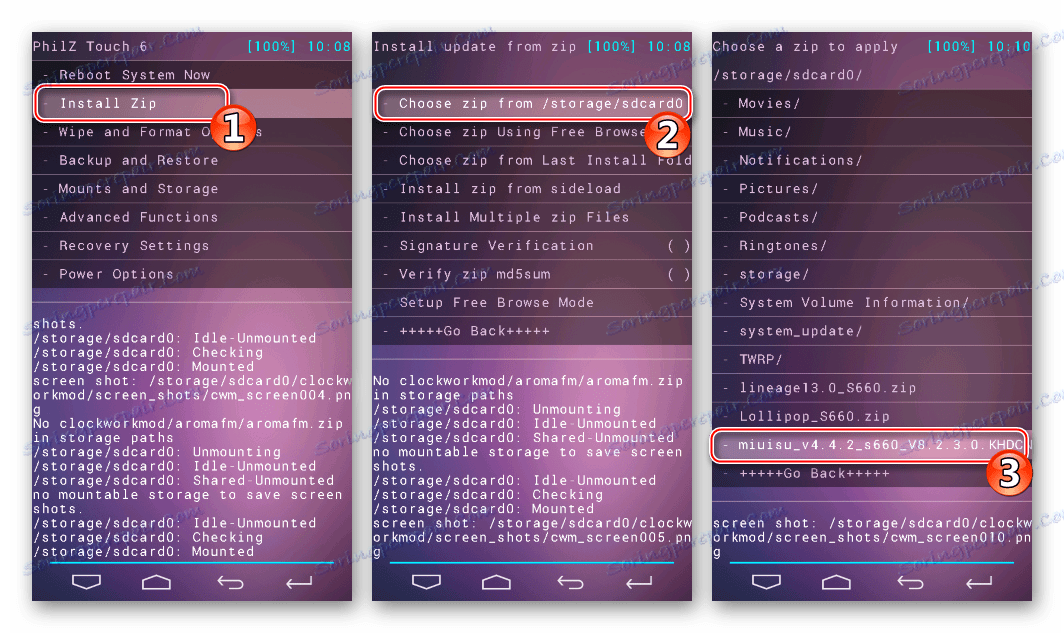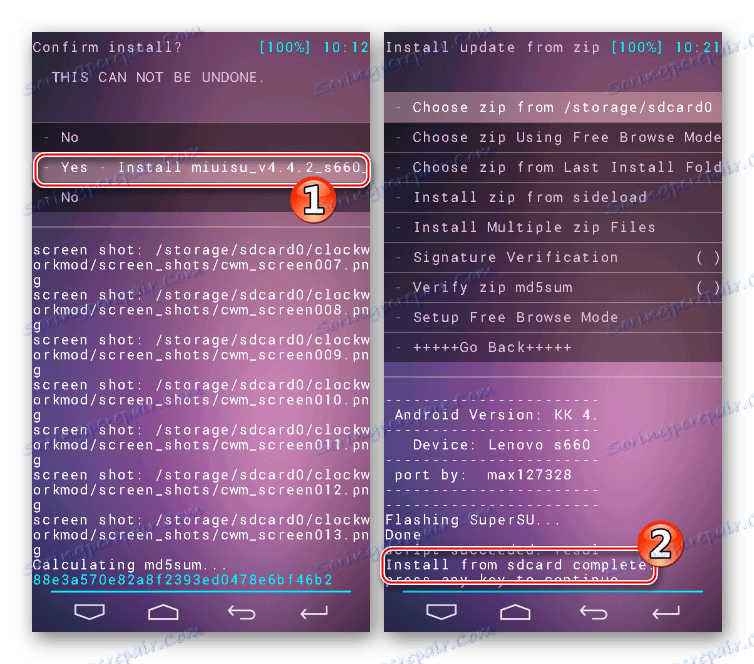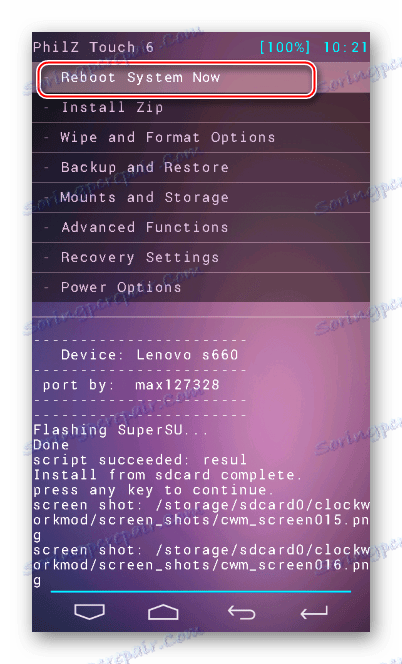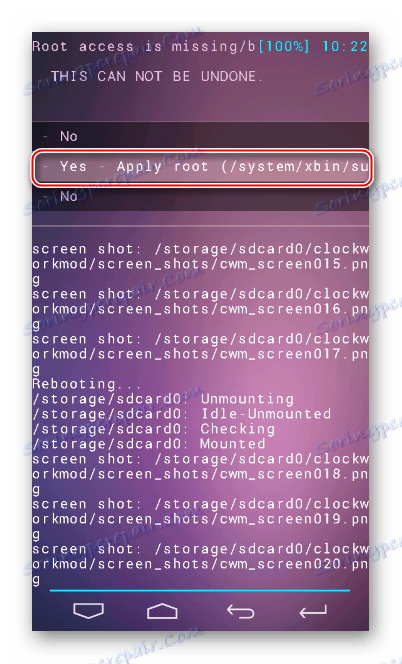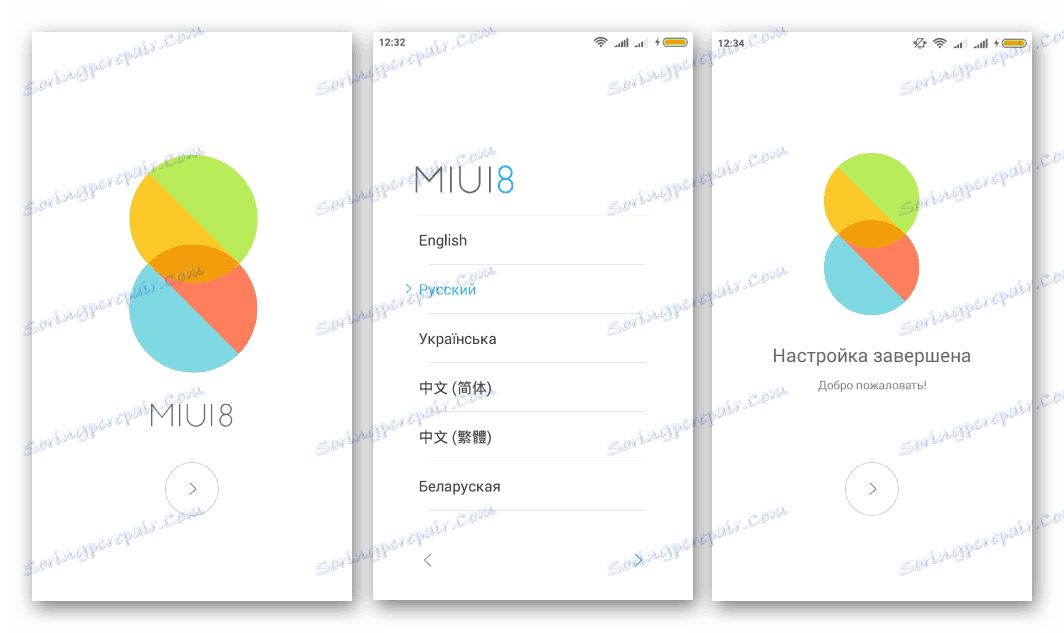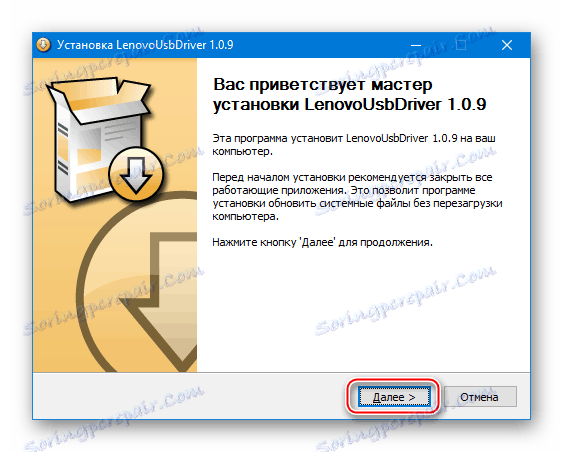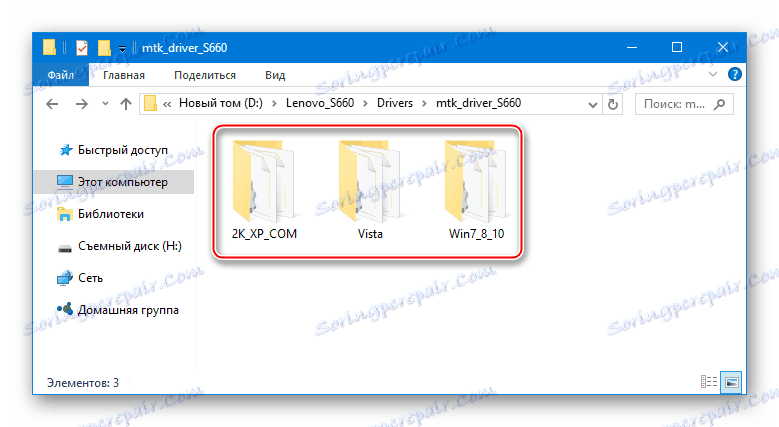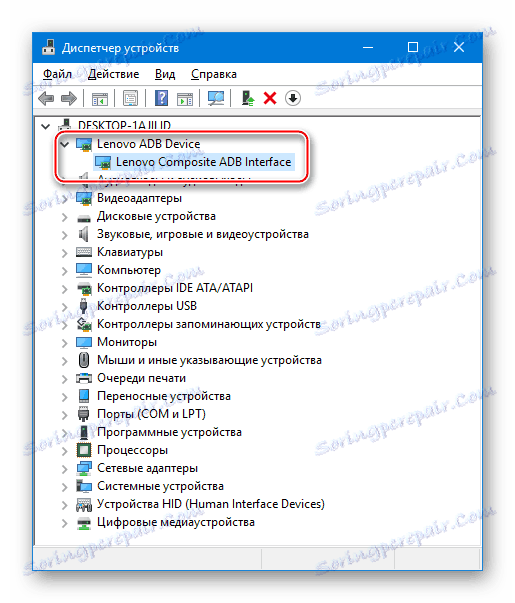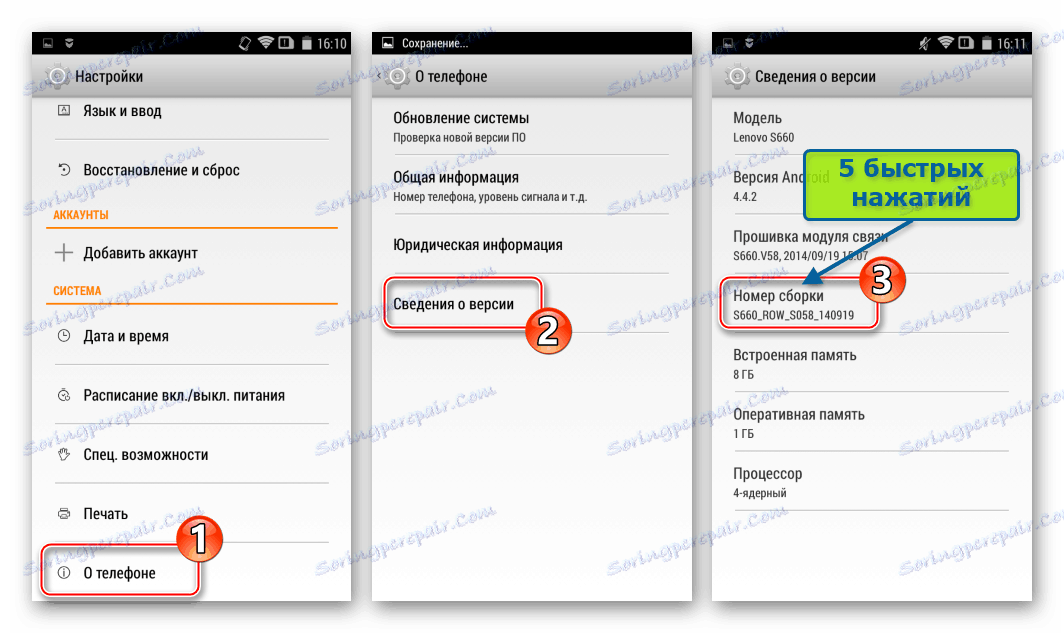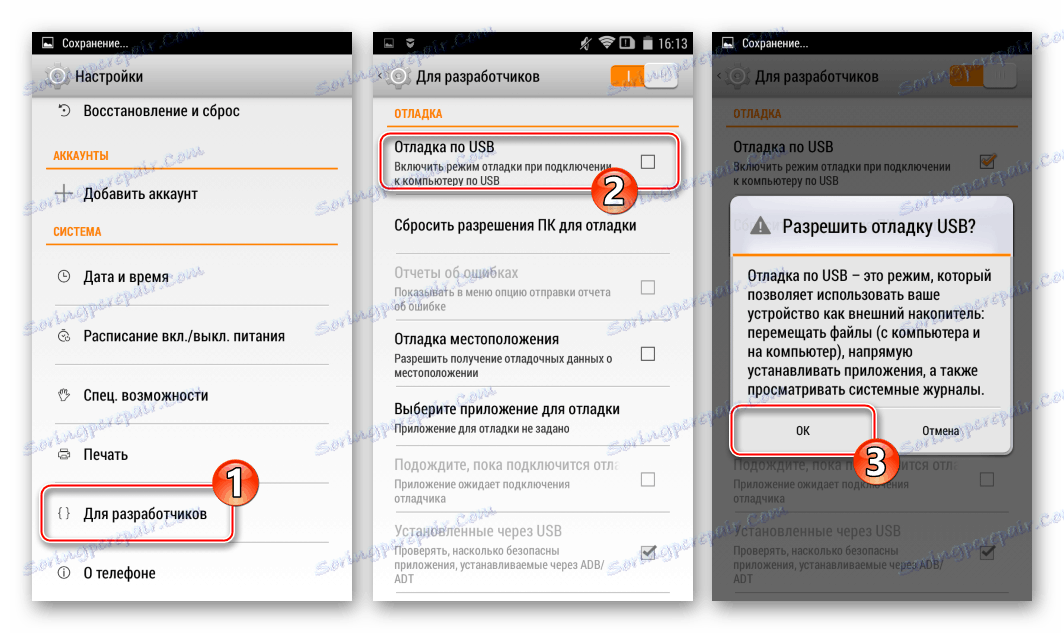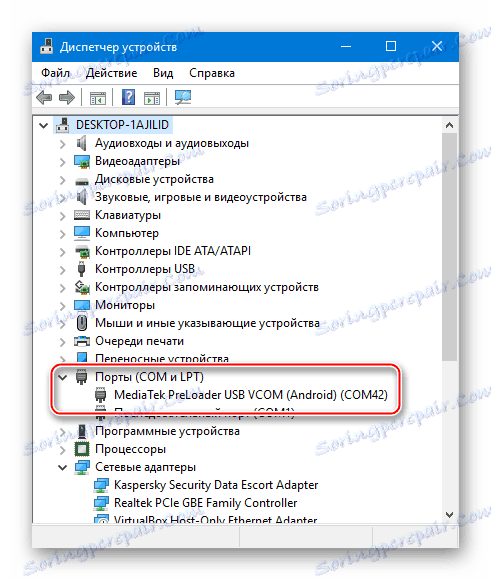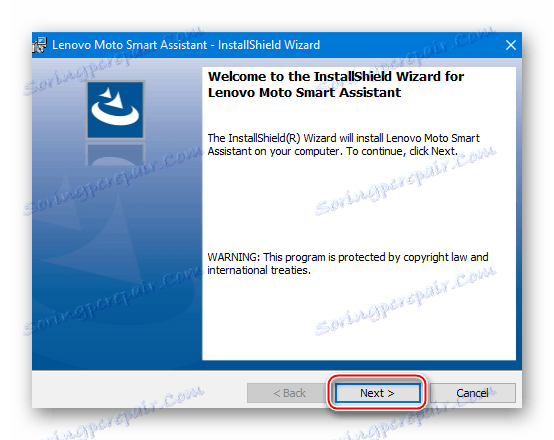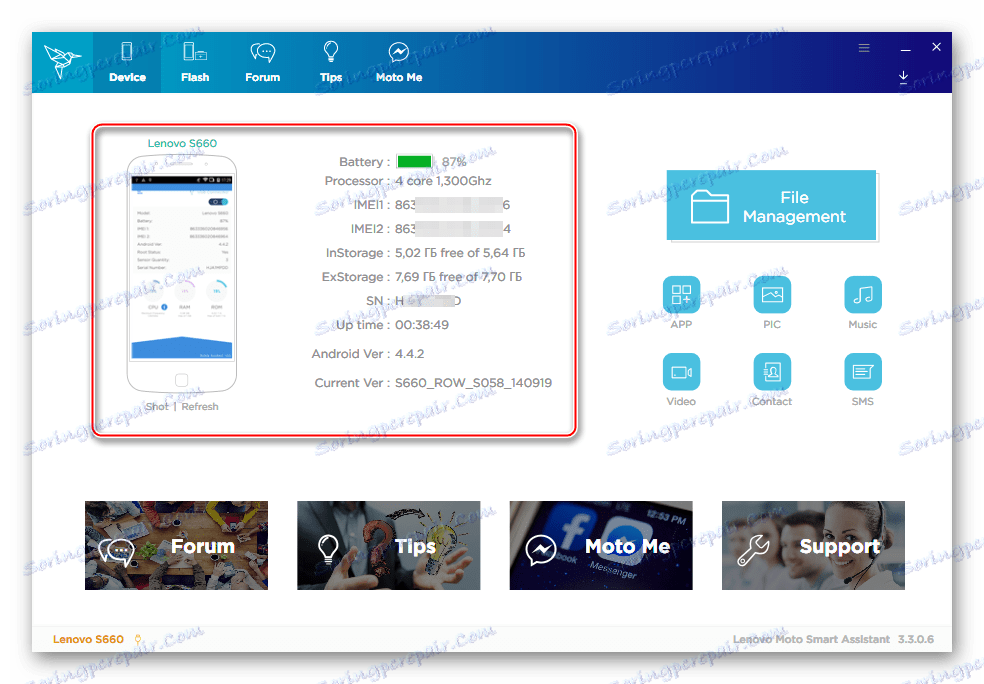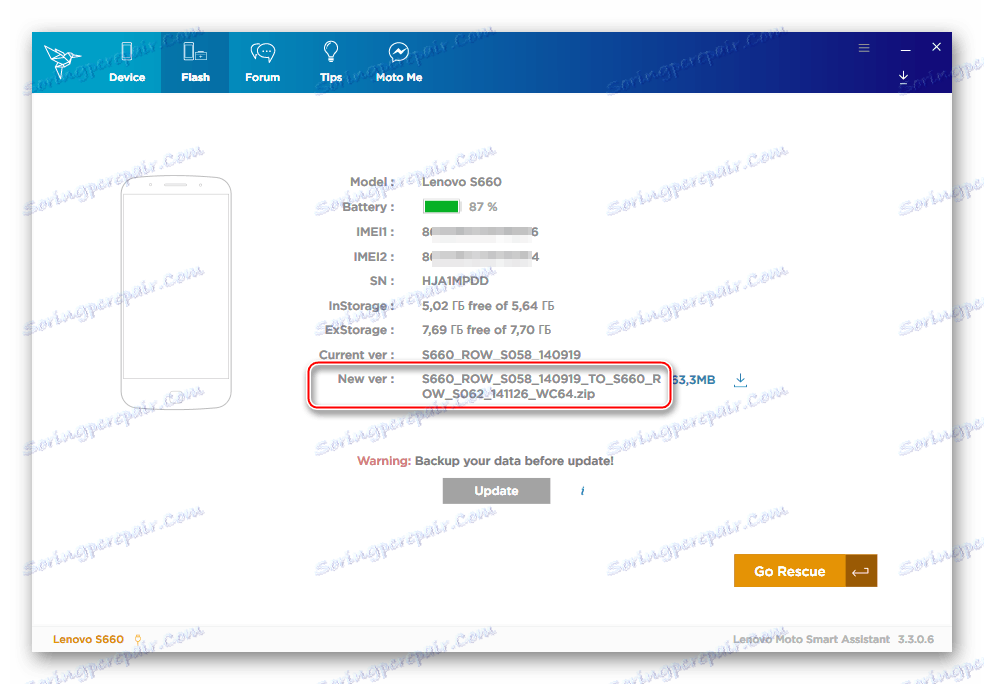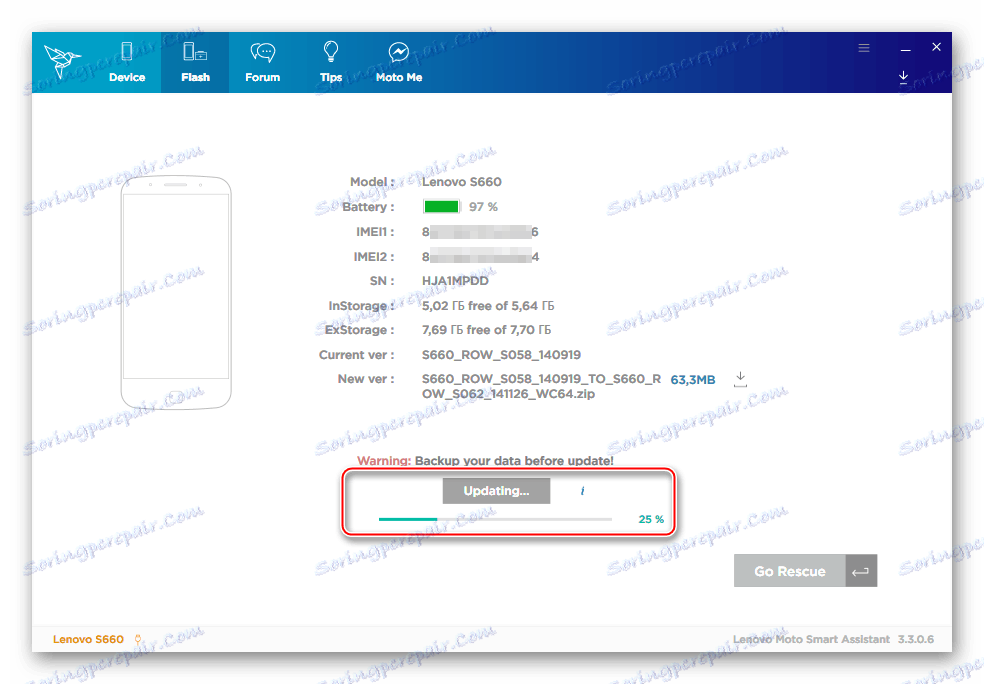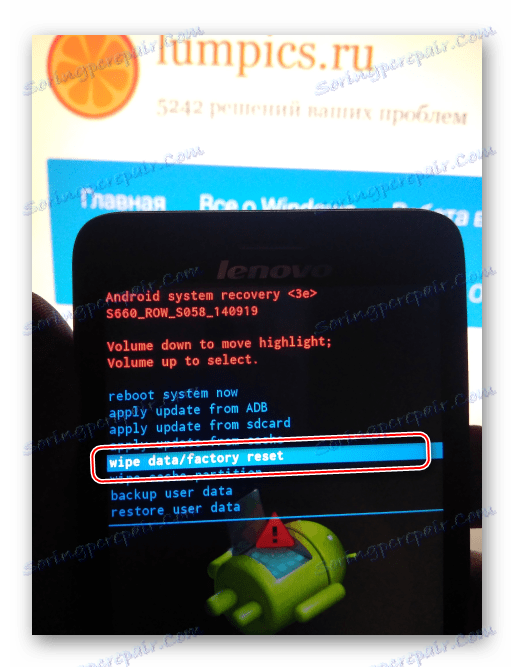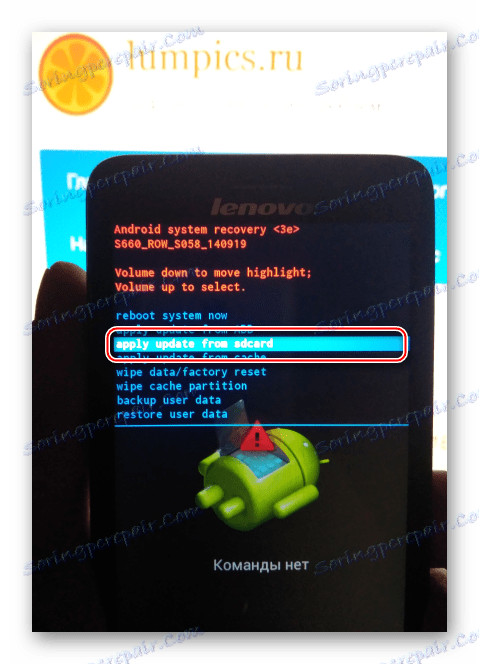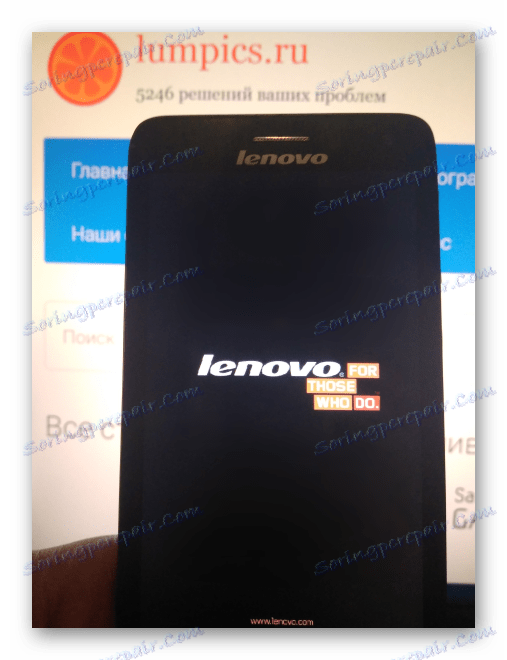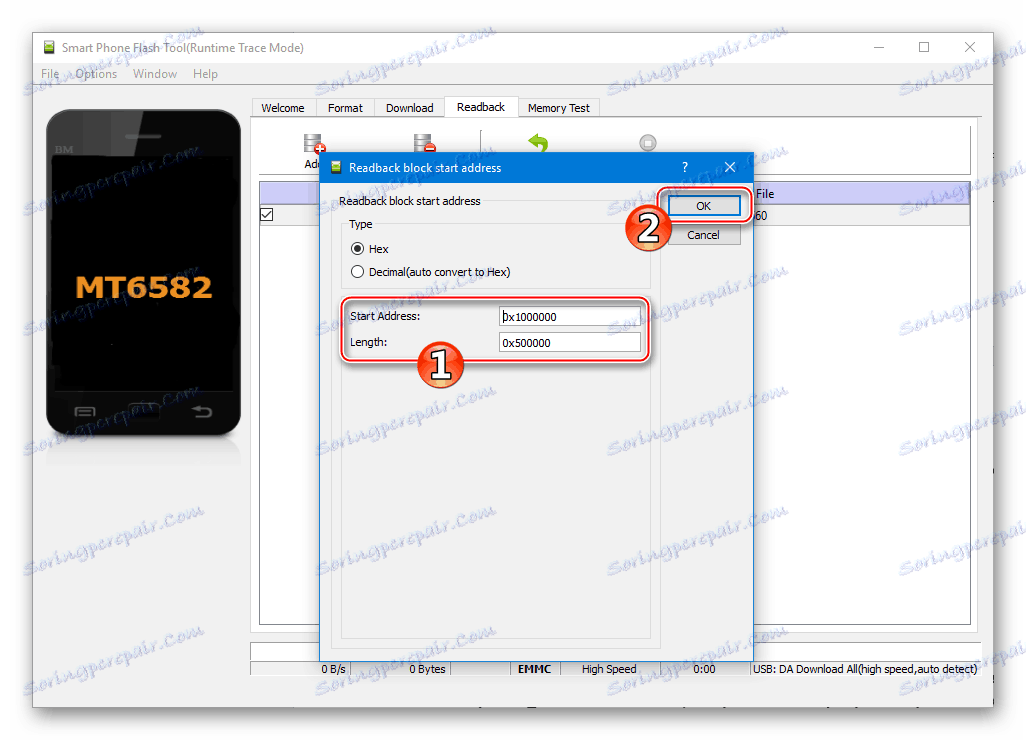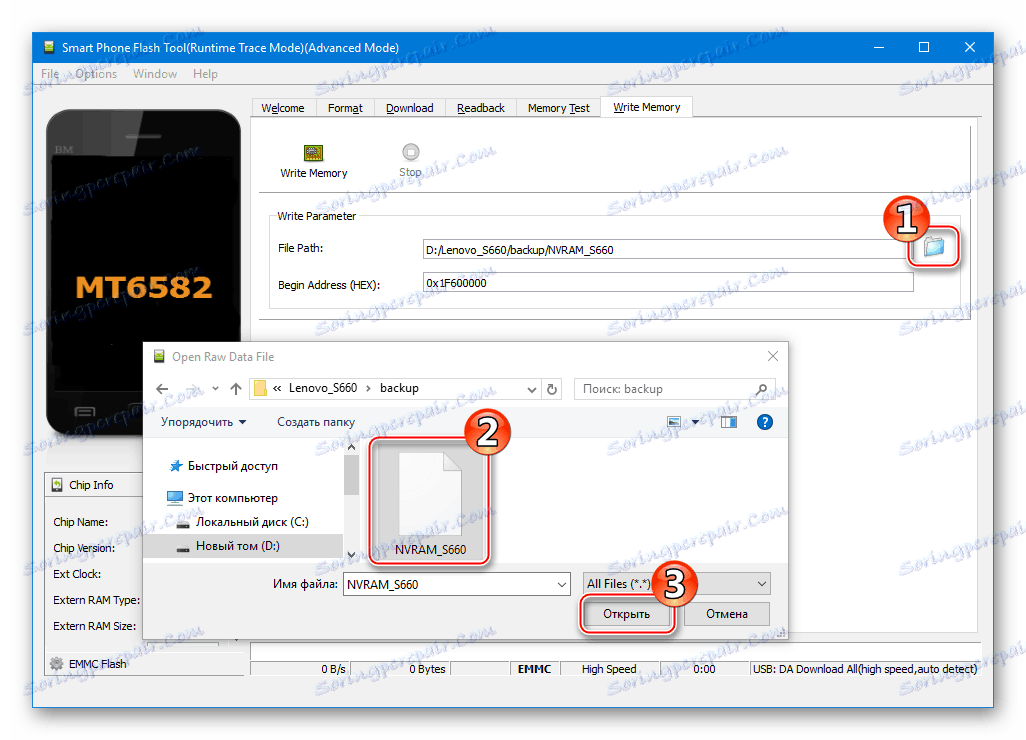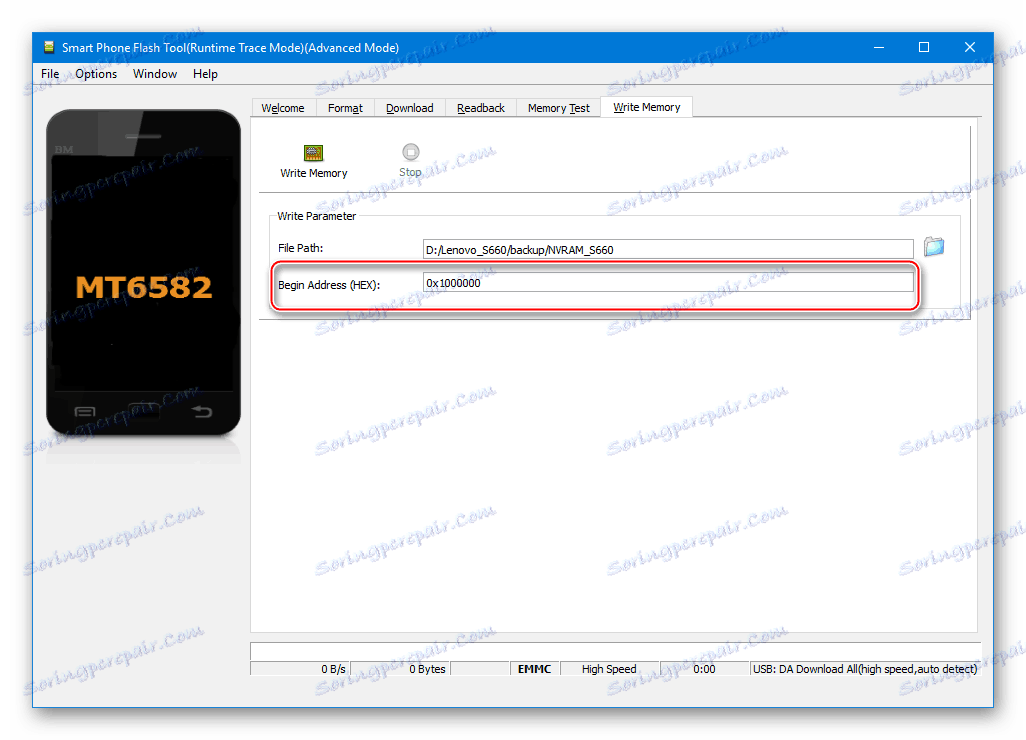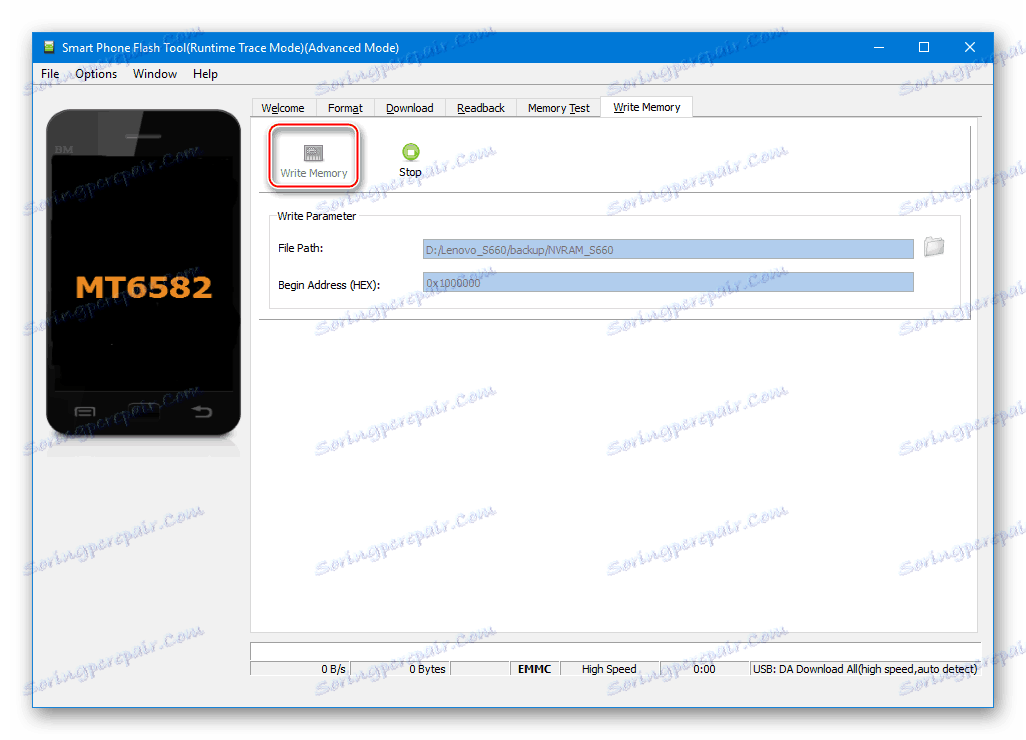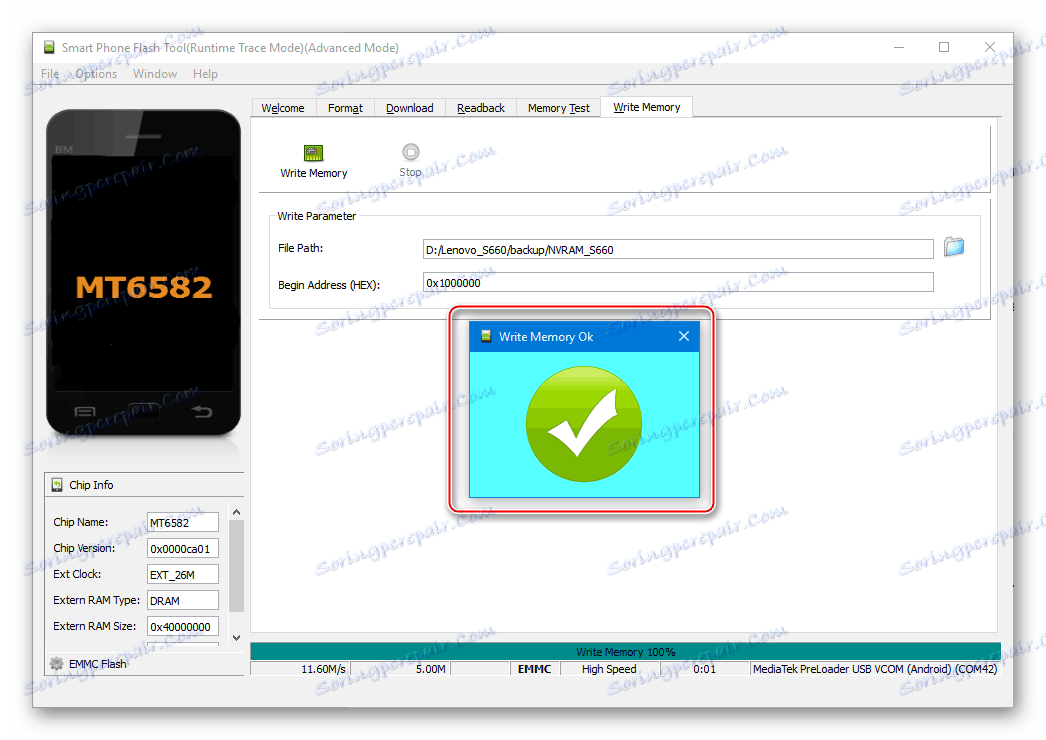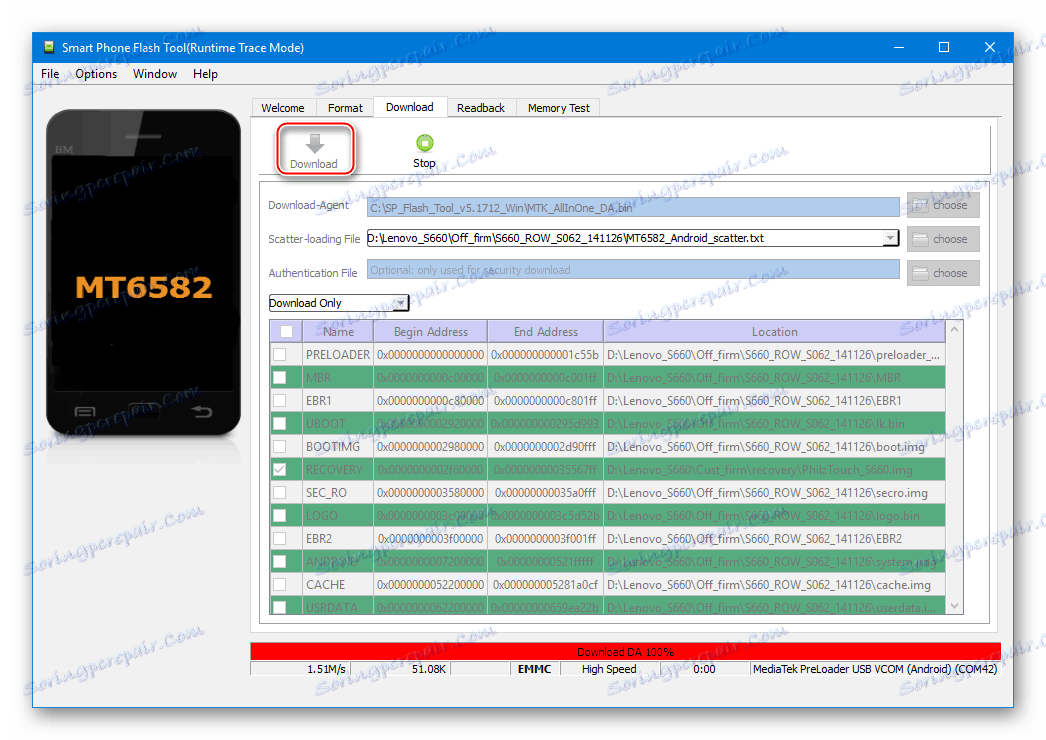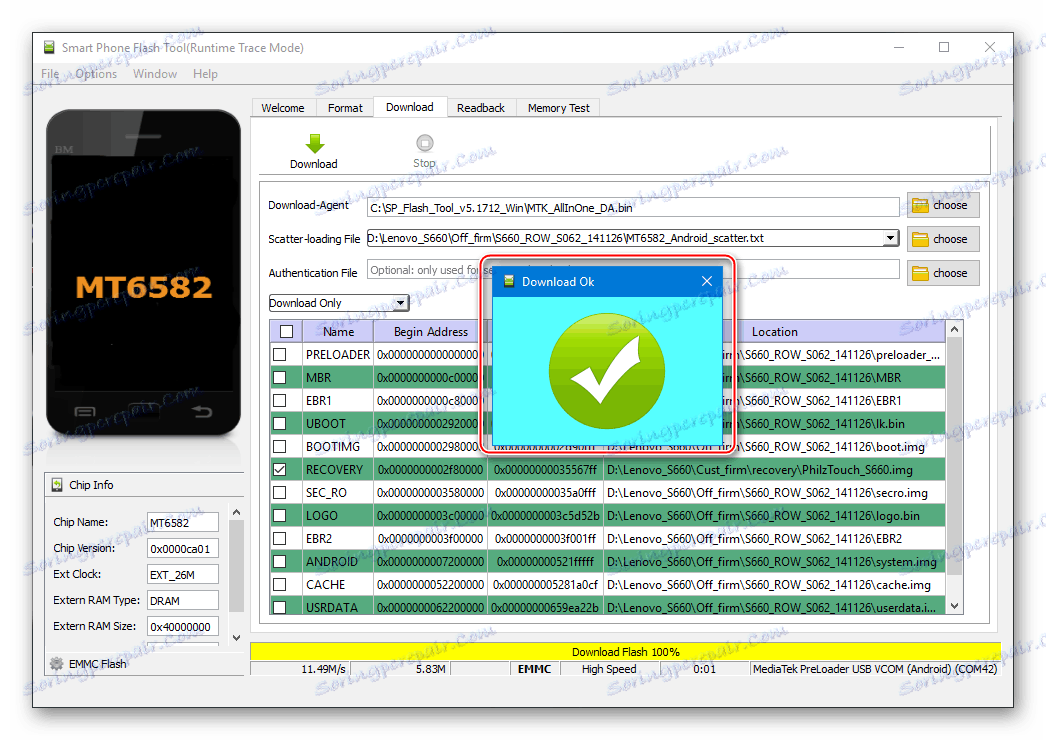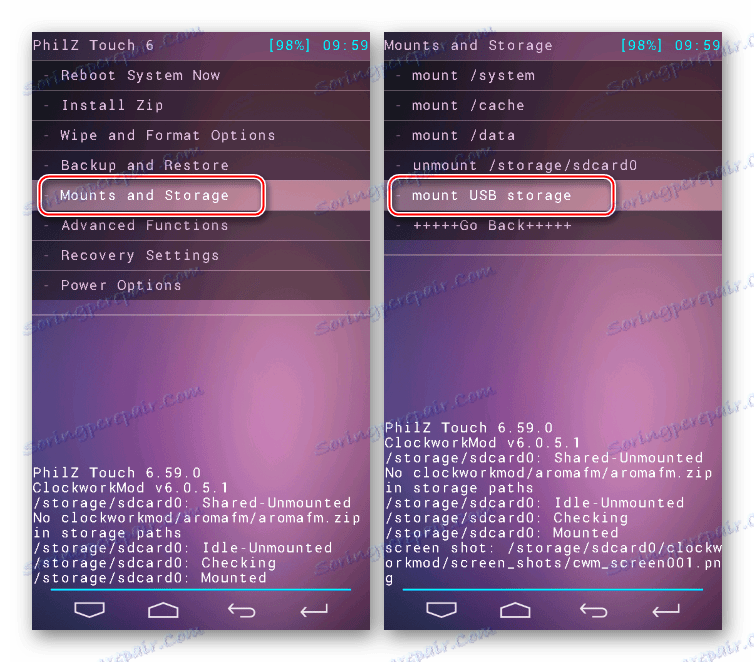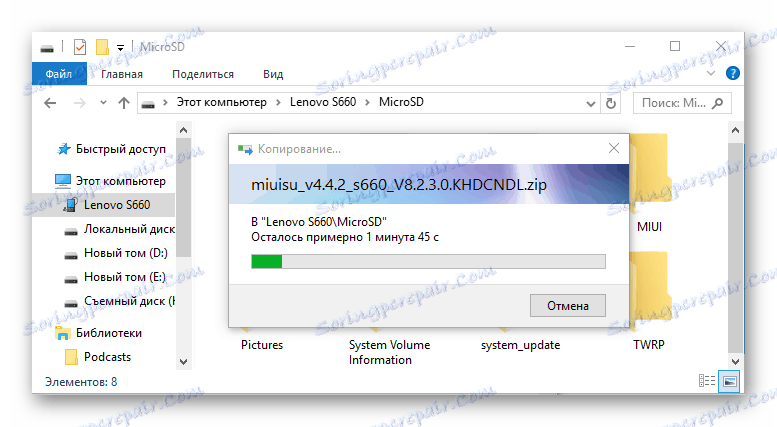Фирмваре за Леново С660 Смартпхоне
Међу паметним телефонима чувеног произвођача компаније Леново постоје веома занимљиви модели који, упркос прилично угледном добу Андроид уређаја према стандардима модерног света, редовно изводе своје функције и представљају одлично решење за незахтевне кориснике. Једна од ових опција - С660 модел, или тачније, софтверски део уређаја, актуелизација ОС верзије, рестаурација оперативности и увођење нових функција у паметни телефон уз помоћ фирмвера и о чему ће бити дискутовано у чланку.
Леново С660 - средњи ниво у тренутку издавања уређаја, уграђен на хардверску платформу МТК. Спецификације омогућавају уређају да испуни основне захтеве за савремени паметни телефон, а софтверски део се лако мења и потпуно замењује стандардним и широко познатим софтверским алатима у одређеним круговима. Могућности замене системског софтвера Леново С660 су прилично разноврсне, а уз строго имплементирање упутстава може да имплементира било који корисник самог уређаја.
Сваку интервенцију у системском софтверу паметног телефона, укључујући доле наведене инструкције, врши власник уређаја на сопствени ризик и ризик! За неупотребљиву као резултат корисничких акција уређаја Администрација {$lang_domain} а аутор материјала не сноси одговорност!
Садржај
Припремне операције
Да би се осигурало да процедура инсталације за Андроид у Леново С660 не траје дуго, прошла је без грешака и донела свој резултат стварном побољшању смартпхоне-а у софтверском плану, од корисника који ће упалити уређај, потребно је неколико фаза припреме.

Возачи
Прва ствар коју треба водити рачуна да би се добила могућност интервенције у софтверском дијелу било ког Андроид уређаја је опрема оперативног система рачунара који се користи као алат за фирмвер, компоненте за упаривање смарт телефона и услужних програма, односно специјализованих управљачких програма.
Прочитајте такође: Инсталирање управљачких програма за фирмвер компаније Андроид
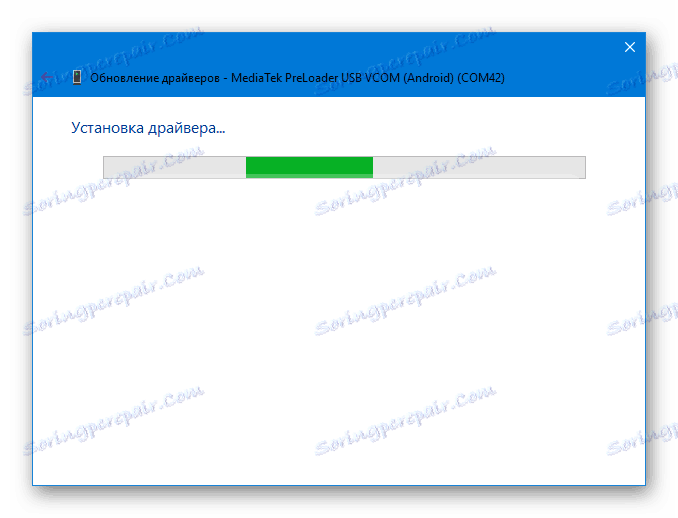
Што се тиче инсталације управљачких програма за Леново С660, не би требало да постоје никакве потешкоће. Требаће вам два пакета који су доступни за преузимање са линка:
Преузмите управљачке програме за фирмвер Леново С660 паметни телефон
- Након распакивања ЛеновоУсбДривер.рар, корисник добија ауто-инсталацију за напредне управљачке програме са уређајем,
![Леново С660 дривер аутоинсталлер]()
које морате покренути.
![Леново С660 Ауто Дривер за напредни режим]()
Затим наставите у складу са упутствима инсталатера.
- Друга преузета архива садржи компоненте за различите верзије Виндовс "Прелоадер ВЦОМ Дривер" , који служе за упаривање рачунара и паметног телефона у посебном режиму дизајнираном да преписују меморијске области уређаја.
![Леново С660 МТК Прелоадер драјвер за ручно инсталирање]()
Овај управљачки програм мора бити инсталиран ручно, слиједећи упутства:
Прочитајте више: Инсталирање ВЦОМ управљачких програма за Медиатек уређаје
- Након инсталирања управљачких програма, требало би да проверите исправност дефиниције Леново С660 оперативним системом у различитим режимима. Ово ће елиминисати фактор несталих или погрешно инсталираних компоненти у случају непредвиђених ситуација током процеса који укључују инсталирање Андроид-а.
![Леново С660 проверава исправну инсталацију управљачких програма пре фирмвера]()
Отворите "Управљач уређајима" , повежите уређај са државама описаним испод и пратите уређаје дефиниране у систему. Након што су управљачки програми исправно инсталирани, слика треба да одговара приказаним екранима.
- Телефон са омогућеним "Дебуг би УСБ" :
![Леново С660 паметни телефон је повезан са омогућеним дебаговањем преко УСБ-а]()
Да бисте омогућили овај режим, потребно је проћи кроз следеће опције : "Подешавања" - "О телефону" - "Информације о верзији" - 5 кликова на ставку "Број скупа" .
![Леново С660 Активирање ставке менија За програмере]()
Следеће: "Подешавања" - "За програмера" - постављање ознаке у поље за потврду "Дебуггинг виа УСБ" - потврда намера да се режим користи у приказаном прозору.
- Уређај је у режиму "Довнлоад" . Да бисте унели режим инсталације Андроид-а, морате потпуно искључити С660 и повезати УСБ кабл на уређај. За кратко време, "Медиатек Прелоадер УСБ ВЦОМ Порт (Андроид)" би требало да се појави у "Управљач уређајима" између ЦОМ портова. Након неколико секунди, уређај нестаје са листе коју приказује "Контролер" - то је нормално.
![Леново С660 Активација Дебуг-а путем УСБ-а]()
![Леново С660 Медиатек Прелоадер УСБ ВЦОМ возач инсталиран]()
- Телефон са омогућеним "Дебуг би УСБ" :
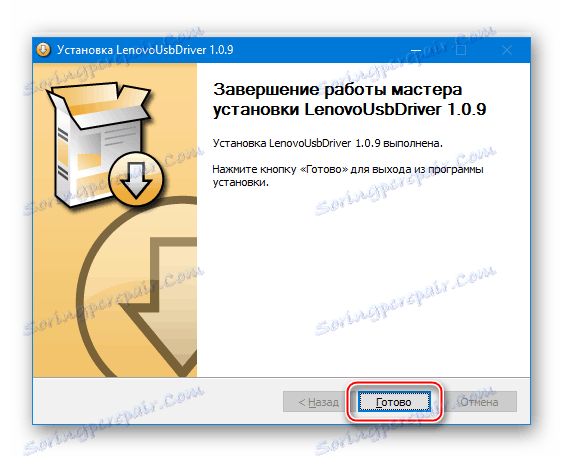
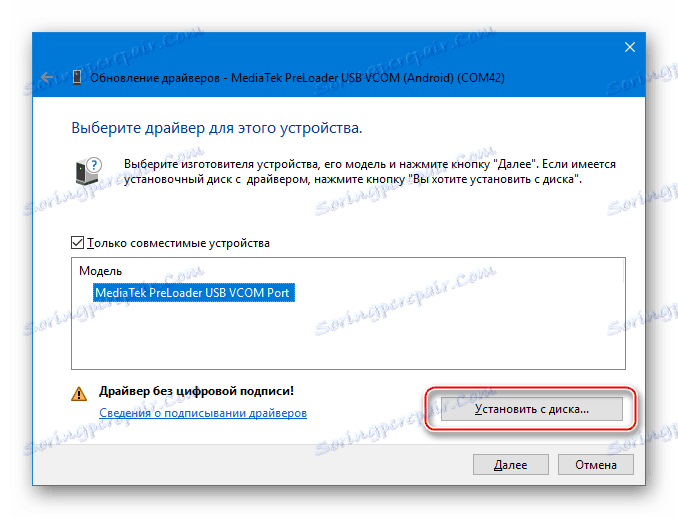
Права пута
Да бисте извршили озбиљне операције с системским софтвером на било ком Андроид уређају и што је најважније - да бисте креирали потпуну резервну копију система пре поновне инсталације оперативног система, биће потребне привилегије надређених. Примите роот права на Леново С660 је прилично једноставан, ако користите алат Кинго Роот .

- Преузмите најновију верзију алатке из прегледа чланака на нашој страници и инсталирајте апликацију.
- Пратимо упутства лекције:
Лекција: Како користити Кинго Роот
- Рута на Леново С660 је примљена!
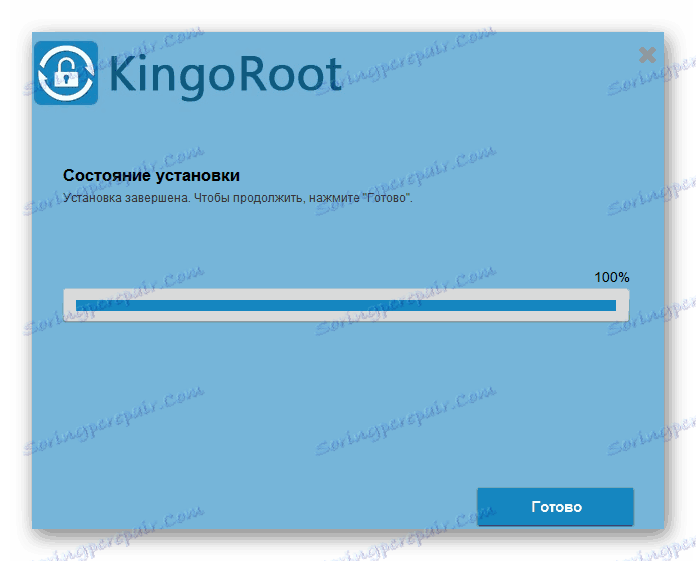
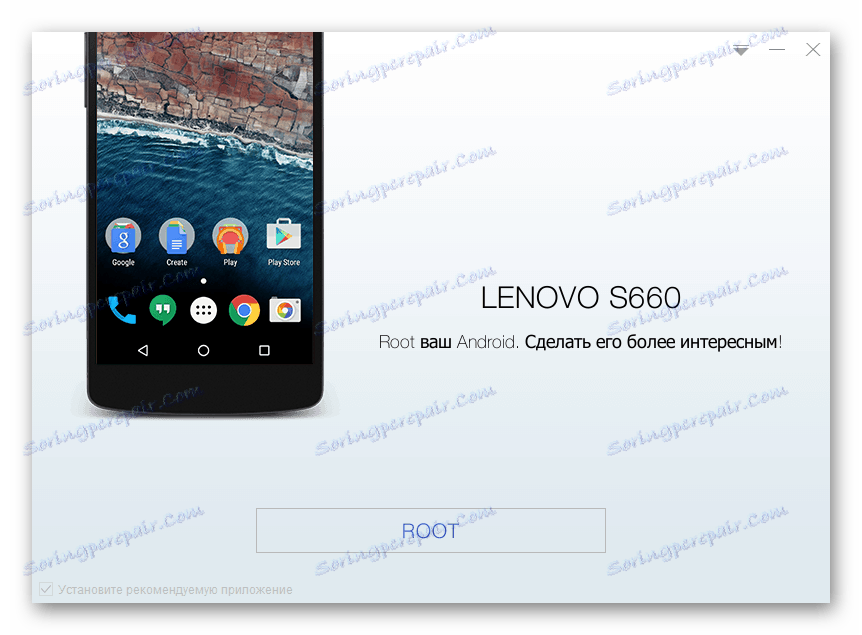
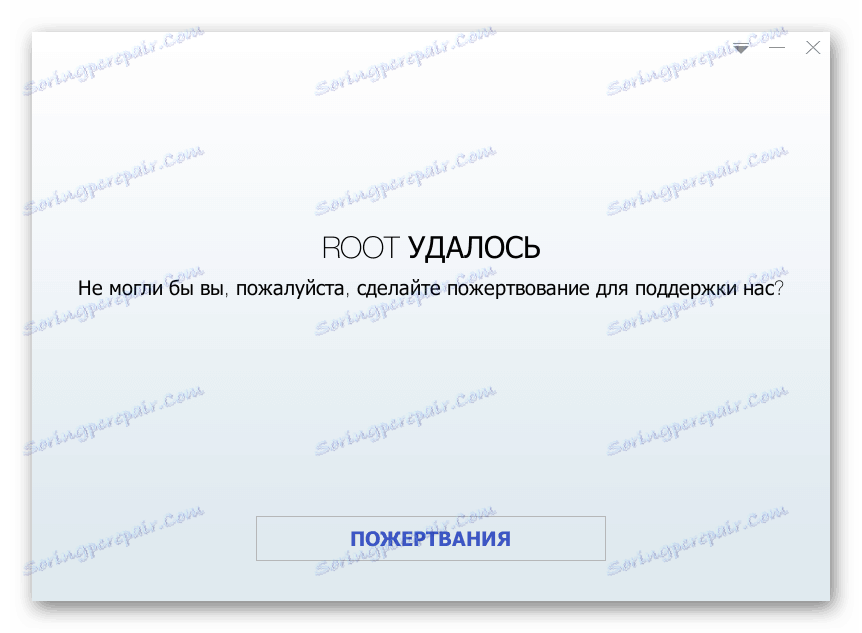
Бацкуп
Паметни телефон на фирмваре-у на готово било који начин подразумева уклањање свих корисничких података из своје меморије, стога, пре него што започнете инсталацију Андроид-а, требало би направити сигурносну копију свих важних. Да би се сачувала информација, примењује се један или више метода описаних у материјалу:
Прочитајте више: Како направити резервне копије Андроид уређаја пре иОС-а
Пређите на интервенцију у меморији уређаја само са 100% сигурношћу да се све важне информације чувају у резервној копији!
Поред личних информација, поступци фирмвера у неким случајевима доводе до оштећења изузетно важног одељка који садржи информације неопходне за рад бежичних мрежа - "НВРАМ" . Имајући депонију овог меморијског подручја, лако је повратити изгубљени ИМЕИ и друге податке ако је потребно. На начине бр. 3-4 Леново фирмвера Леново С660 који су понуђени испод, одвојена ставка говори како направити резервну копију партиције пре него што преписује меморију уређаја.
Фирмваре
Спецификације Леново С660 вам омогућава да инсталирате у паметном телефону разне верзије Андроид-а, укључујући и досадашњу. Да бисте додали најновије функције телефону, морат ћете прибјегавати инсталирању незваничних модификованих оперативних система, али најприје треба ажурирати, а боље је инсталирати "последњу" званичну верзију система "чист". Без обзира на жељени резултат, односно верзију Андроид-а, препоручљиво је да идете корак по корак, извршавајући инсталацију оперативног система на сваки начин почевши од првог и завршавајући манипулације приликом добијања жељеног / неопходног системског софтвера на уређају који се разматра.

Метод 1: Леново МОТО Смарт Ассистант
За манипулацију софтвером компаније Леново С660 произвођач је направио посебан програм под називом Леново МОТО СмартАссистант. Можете дистрибуцију дистрибуције са званичног сајта за развијање у одељку техничке подршке:
Преузмите МОТО Смарт Ассистант за смартпхоне Леново С660
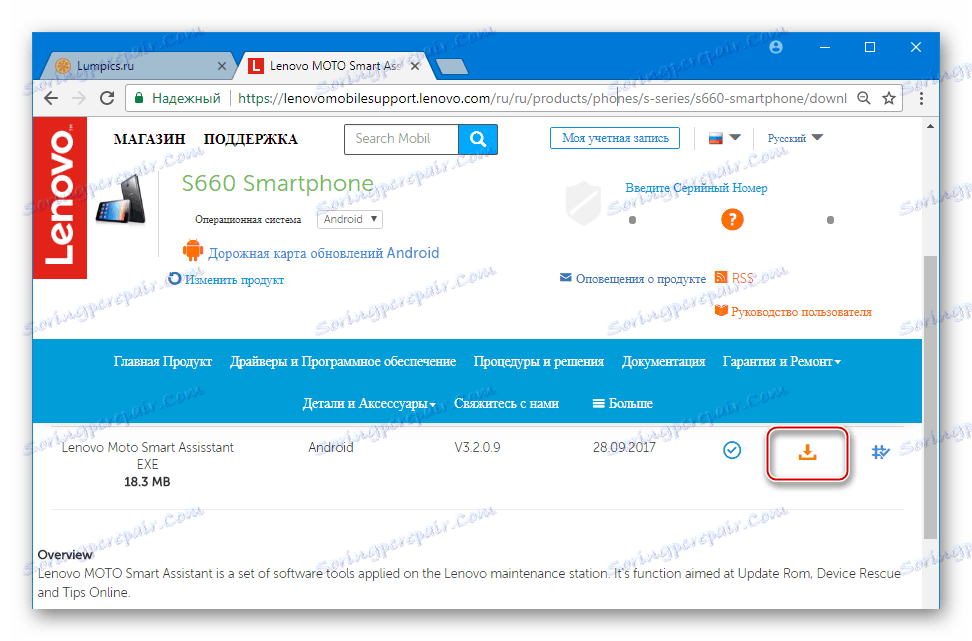
Поступак описан доље погодан је за ажурирање верзије званичног Андроид-а, ако из неког разлога ажурирање није извршено преко ОТА-а.
- Инсталирајте Смарт Ассистант помоћу покретања инсталатера
![Леново С660 МОТО Смарт Ассистант]()
и пратити његове инструкције. - Покрените алат и повежите С660 са активираним режимом "Дебуг УСБ" на рачунар.
- Након што одредите уређај у програму,
![Леново С660 МОТО Смарт Ассистант уређај је дефинисан]()
идите на картицу "Фласх" . - Смарт Ассистант ће аутоматски проверити присуство ажурирања за систем и, ако је присутан на серверу, изда одговарајуће обавештење.
![Леново С660 МОТО Смарт Ассистант постоји ажурирање фирмвера]()
- Кликните на леви тастер миша на слици стрелице надоле, која се налази близу вредности јачине ажурирања. Ова акција учитава потребне датотеке за пренос на меморијски уређај на рачунару.
- Када је преузимање завршено, тастер "Ажурирај" постаје активан, притисните.
- У систему упозорења-упозорења за потребе сигурносне копије важних података са уређаја у појављеном прозорском упиту одговоримо притиском на дугме "Наставити" .
- Даљи процеси се обављају аутоматски и праћени су ресетом паметног телефона, након чега ће се оперативни систем ажурирати,
![Леново С660 МОТО Смарт Ассистант Процес надоградње фирмвера]()
што потврђује провера Смарт Ассистант-а.
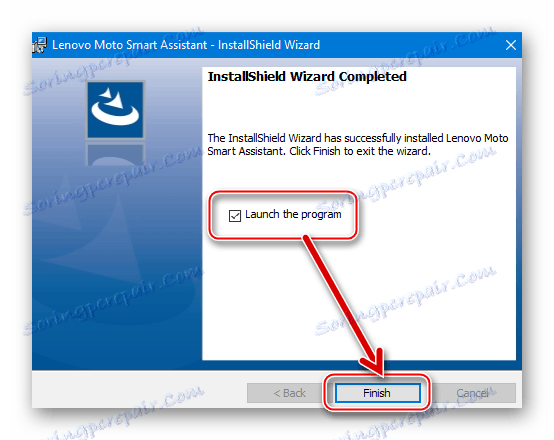

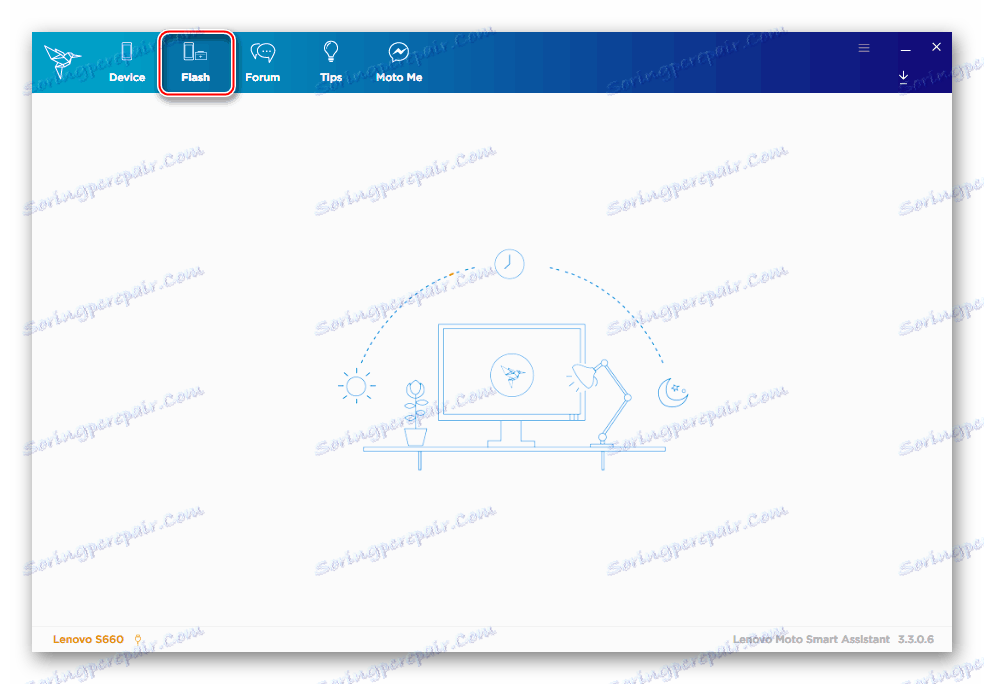
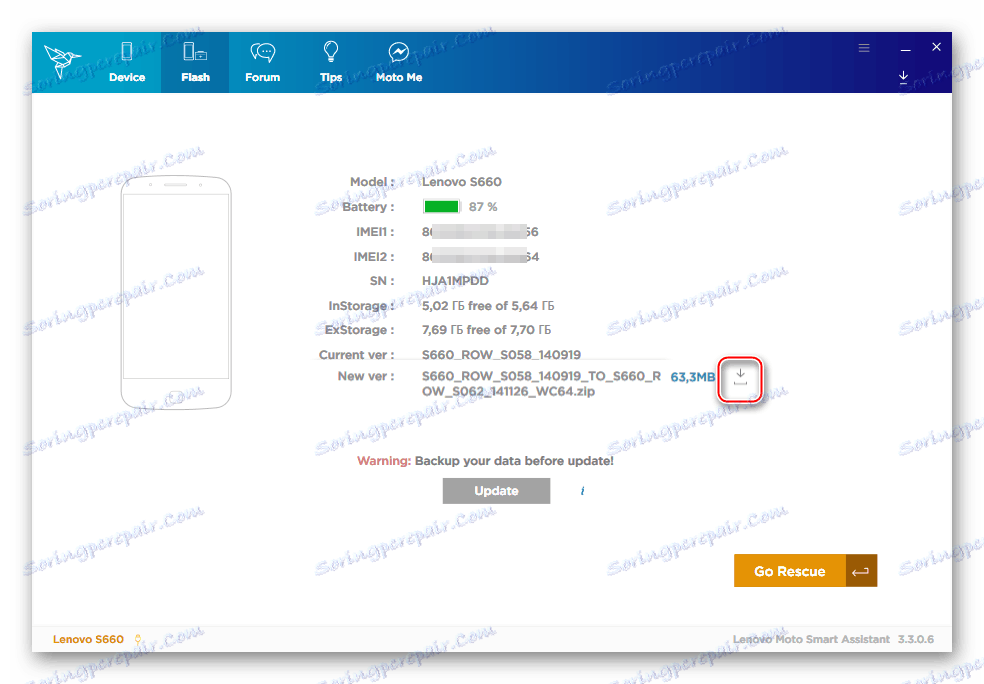

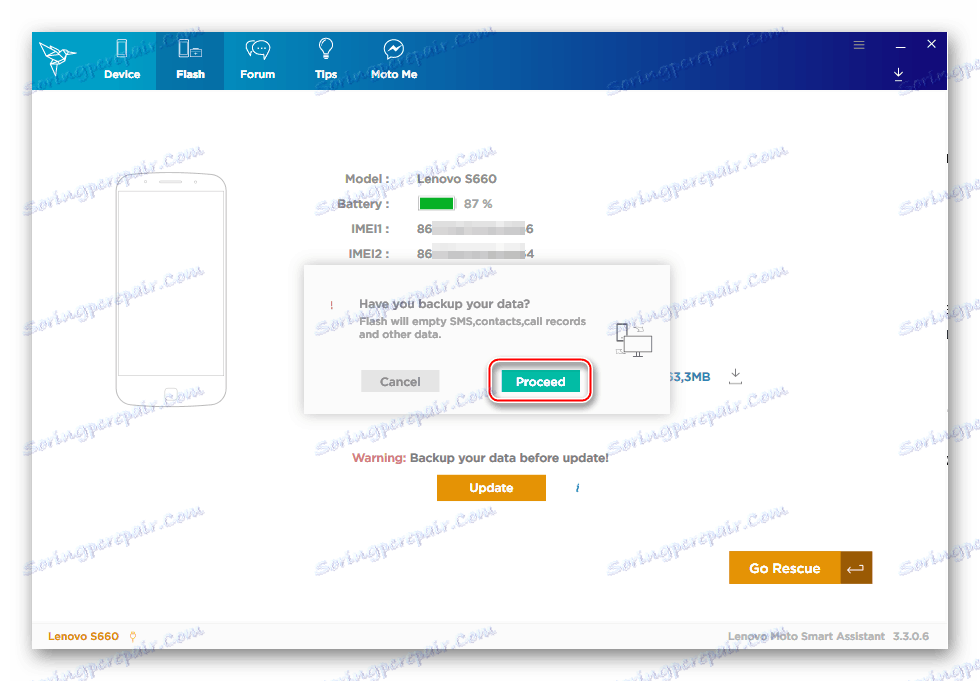
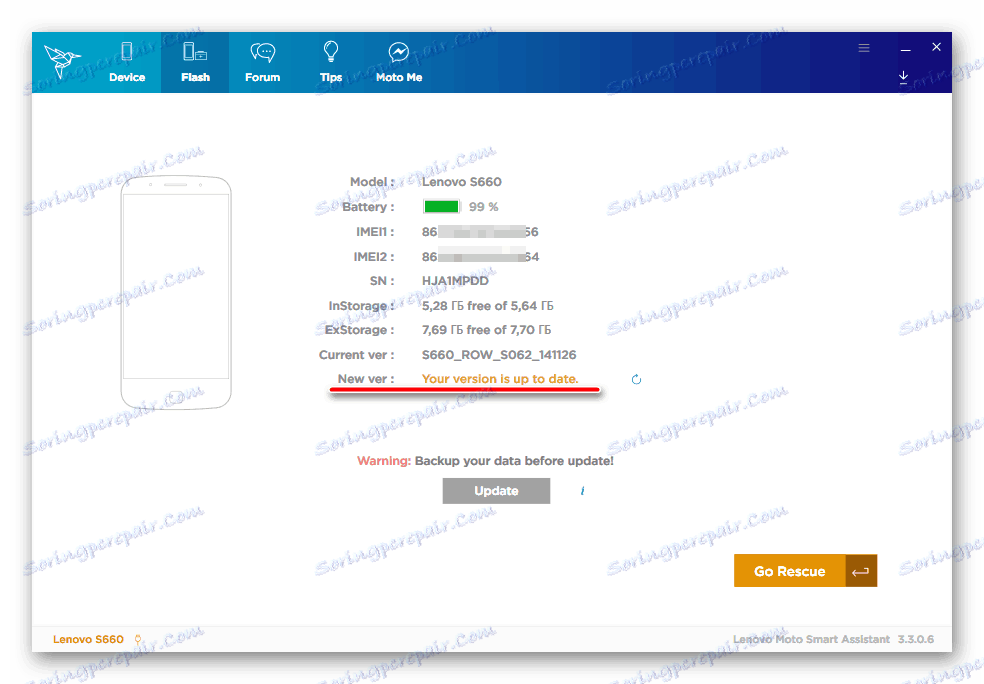
Метод 2: окружење за опоравак фабрике
Друга метода, која се сматра службеним, подразумева коришћење фабричког окружења за опоравак за инсталирање системског софтвера. Овај метод омогућава не само ажурирање званичног Андроид-а, већ и потпуно реинсталирати ОС на уређају.
Прочитајте такође: Како фласхирати Андроид кроз опоравак

Пакет са званичним оперативним системом најновије верзије за модел који се разматра, намењен за инсталацију преко изворног опоравка, доступан је за преузимање преко везе:
Преузмите Леново С660 фирмвер за инсталацију кроз фабрички опоравак
- Копирајте датотеку упдате.зип на меморијску картицу инсталирану на уређају.
- Започињамо уређај у режиму окружења опоравка. Да бисте то урадили:
- У потпуности искључите уређај и истовремено притисните тастере "Лоцк" + "Волуме +" ,
![Леново С660 преузимање у опоравку]()
што ће довести до приказа на екрану менија начина покретања из три ставке: "Опоравак" , "Фастбоот" , "Нормал" .
- Изаберите "Рецовери Моде" помоћу тастера "Волуме +" и потврдите потребу за учитавањем у окружењу опоравка притиском на "Волуме -" . Након појављивања "мртве Андроид" на екрану и натписа: "ЦОММАНД НО" , кратко притисните тастер "Повер" , који ће довести до појаве ставки менија у менију опоравка.
![Леново С660 мени режима за преузимање]()
- У потпуности искључите уређај и истовремено притисните тастере "Лоцк" + "Волуме +" ,
- Да бисте у потпуности поново инсталирали систем, мораћете да форматирате неке партиције. Изабрали смо помоћу дугмета "Волуме -" тачка која прочишћава меморију паметног телефона о подацима садржаним у њему - "обришите податке / фабрички ресет" . Потврда избора функција притиском на "Волуме +" .
![Опоравак фабрике Леново С660 Обришите фабрички ресет]()
Онда се слажемо да обришемо информације са телефона, изаберемо "Да - обришемо све корисничке податке" , а затим сачекамо завршетак процедуре - натпис "Подаци обриши комплетно" .
- Инсталирајте Андроид тако што ћете прво изабрати "аппли упдате фром сдцард"
![Творнички опоравак компаније Леново С660 примјењује ажурирање са сдцард-а]()
затим наведите датотеку "упдате.зип" као пакет који ће бити инсталиран. Затим треба сачекати завршетак преписивања Леново С660 меморијских подручја - појављује се порука "Инсталл фром сдцард цомплетед" .
- Поново смо покренули уређај, указујући у команди за опоравак "сада ребоотни систем" .
- Прво преузимање након надоградње ће трајати дуже него обично.
![Леново С660 први пут покреће након фирмваре-а кроз фабрички опоравак]()
Пре него што користите уређај са ажурираним Андроид-јем, требате чекати да се прикаже екран добродошлице и изврши почетно подешавање уређаја.
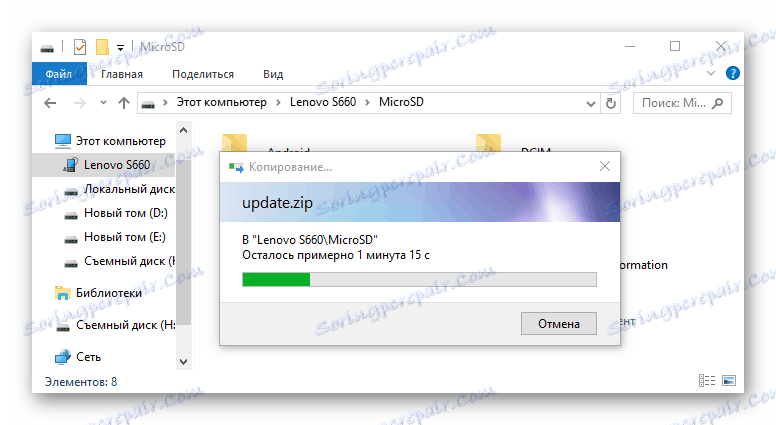
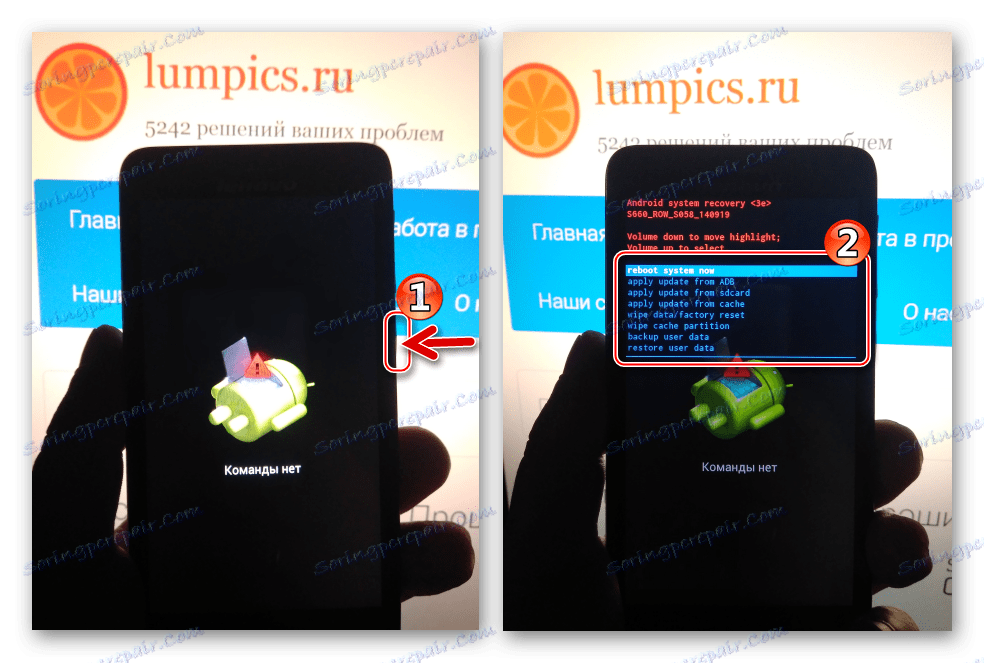

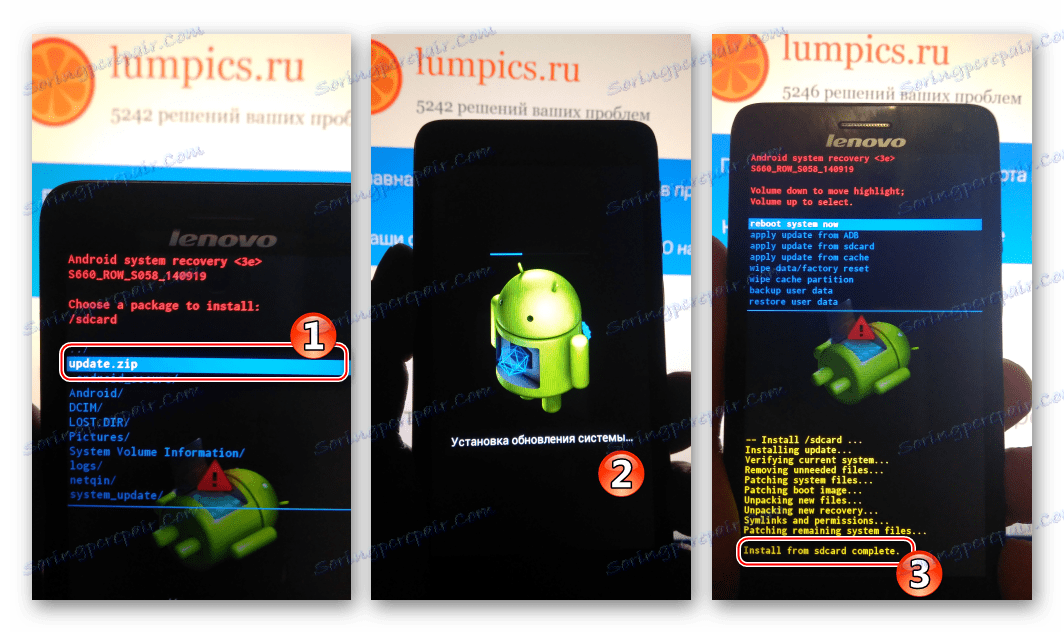

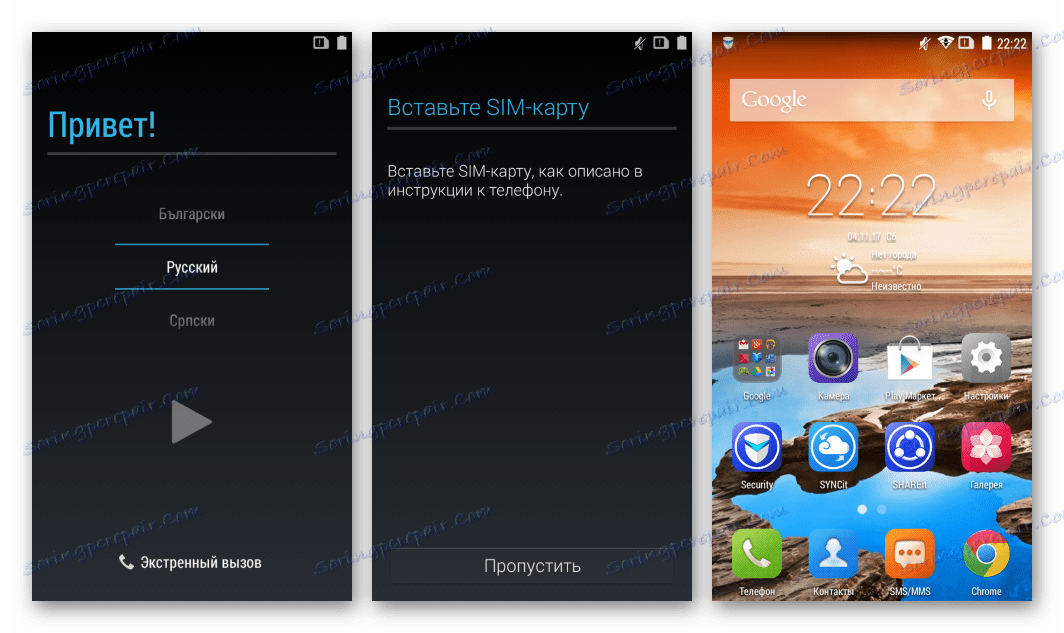
Метод 3: СП Фласх алат
Могућност примене универзалног алата СП Фласх алат да манипулишу меморијским уређајима креираним на процесорима произвођача Медиатек, омогућава вам да скоро све операције направите са Леново С660, укључујући ажурирање или потпуно замену инсталираног Андроид-а на било ком другом, укључујући и незваничне и модификоване верзије оперативног система, као и поправку неумерљивих паметних телефона.

Рад са програмом и основним појмовима, чије је знање потребно за имплементацију доле наведених упутстава, описани су у сљедећем материјалу:
Прочитајте више: Фирмваре за Андроид уређаје засноване на МТК преко СП ФласхТоол-а
Слиједе три основне операције које ће власнику уређаја можда требати приликом рада са системским софтвером преко СП Фласх алата - НВРАМ бацкуп, инсталирање службеног фирмваре-а и инсталирање модификованог опоравка. Најновија верзија алата се користи у тренутку писања овог материјала.
Преузмите СП Фласх алат за треперење паметног телефона Леново С660
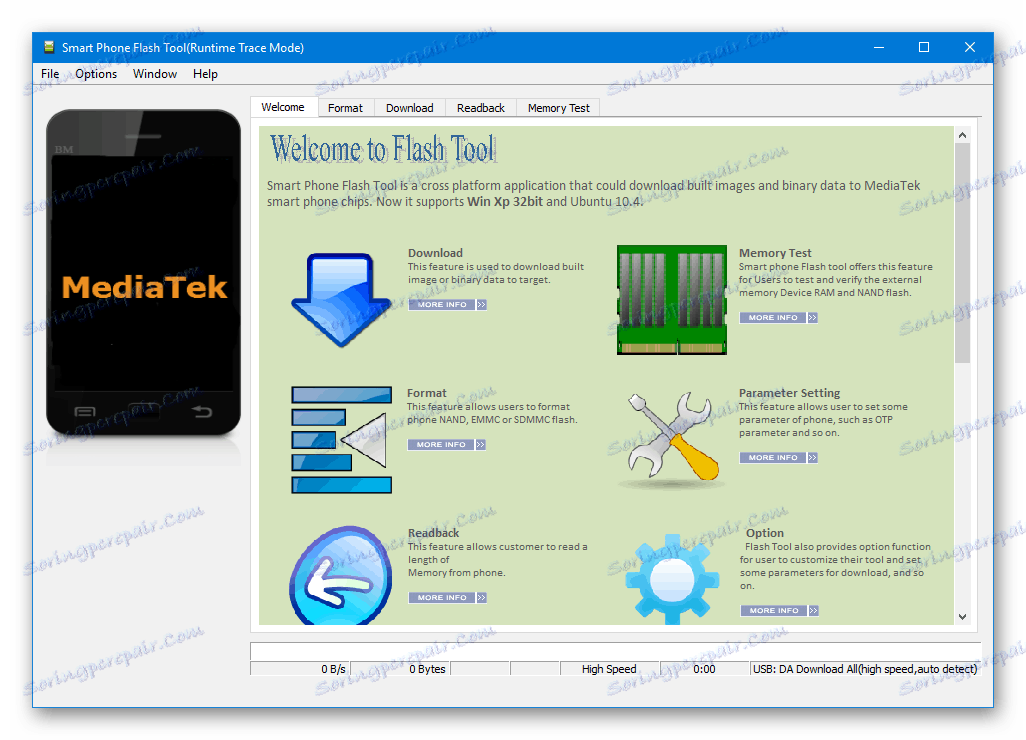
Као основа за обављање манипулација преко Фласхтул-а, потребна вам је званична Андроид верзија С062 . Овај пакет, поред тога што је последња званична понуда софтвера за Леново С660 од произвођача, користи се за враћање уређаја, на примјер, након неуспјешних експеримената са прилагођеним оперативним системом. Архива са фирмваре-ом је доступна за преузимање са:
Преузмите званични фирмвер С062 за смартфон Леново С660
Креирање депоније НВРАМ
Као што је већ речено, меморијски одељак под називом "НВРАМ" је изузетно важан за потпуно функционирање смарт телефона, а доступност његове резервне копије је скоро предуслов за решавање проблема са комуникацијом, ако се појаве након манипулисања софтверским дијелом уређаја. Водити депонију региона преко ФласхТоол-а је прилично једноставан, али важно је пажљиво пратити упутства.
- Преузмите и распакујте архиву помоћу фирмвера С062 у посебном директоријуму.
- Отварамо ФласхТоол (покрените датотеку фласх_тоол.еке , која се налази у фолдеру програма, у име администратора).
- Додавамо Андроид слике у програм отварањем датотеке скриптграма МТ6582_Андроид_сцаттер.ткт из директоријума са неким компресованим ОС-сликама.
- За читање података из меморије, укључујући и циљану НВМАМ партицију, СП ФласхТоол има картицу "Читај назад" , идите на њега и кликните на дугме "Додај" .
- Кликните двапут на линији у пољу операција, која отвара Екплорер, у којој морате изабрати локацију будућег думп-а и дати му име.
- Након одабира путање и имена датотеке са подацима "НВРАМ", подесили смо параметре читања:
- Адреса почетног блока меморије је поље "Старт Аддресс" - вредност
0x1000000; - Дужина меморијске површине коју треба читати је поље "Дужина" - вредност је
0x500000.
![Леново С660 Опције читања Леново СП Фласх алата за думп НВРАМ]()
Након што одредите параметре читања, кликните на "ОК" .
- Адреса почетног блока меморије је поље "Старт Аддресс" - вредност
- Потпуно искључите паметни телефон, извадите УСБ кабл из њега, ако је повезан. Притисните "Реад бацк" .
- Повезујемо УСБ порт рачунара и Леново С660 мицроУСБ конектор са каблом. Уређај ће бити детектован од стране система и процес читања података ће се аутоматски започети. Депонија "НВРАМ" је завршена довољно брзо и завршава се потврђивањем успеха прозора "Реадбацк ОК" .
- Завршна секција одлагача карактерише запремина од 5 МБ и налази се на путу наведеном у кораку 5 овог приручника.
- Ако вам је потребно да обновите НВРАМ у будућности, требате:
- Активирајте професионални мод ФласхТоол помоћу комбинације тастера "ЦТРЛ" + "АЛТ" + "В" на тастатури. Изаберите "Напиши меморију" , у менију "Прозор" у програму и идите на приказану картицу;
- Додајте локацију сигурносне датотеке у поље "Филе Патх" ;
- Наведите у пољу "Бегин Аддресс (ХЕКС)" вредност
0x1000000; - Притисните "Напиши меморију" , а затим прикључите искључени уређај на УСБ порт рачунара.
- На крају поступка, односно, појављује се прозор "Врите Мемори ОК" , одељак "НВРАМ" и све информације садржане у њему ће бити враћене.
![Леново С660 СП Фласх алатка за позив позива Напиши меморију]()
![Леново С660 Леново СП Фласх алат отвара НВРАМ резервну датотеку]()
![Леново С660 СП Фласх алат адреса почетног блока снимања меморије]()
Врло важан параметар! Неважећа вредност није дозвољена!
![Леново С660 СП Фласх Тоол покреће опоравак НВРАМ]()
![Леново С660 СП Фласх Рецовери Тоол НВРАМ Цомплете]()
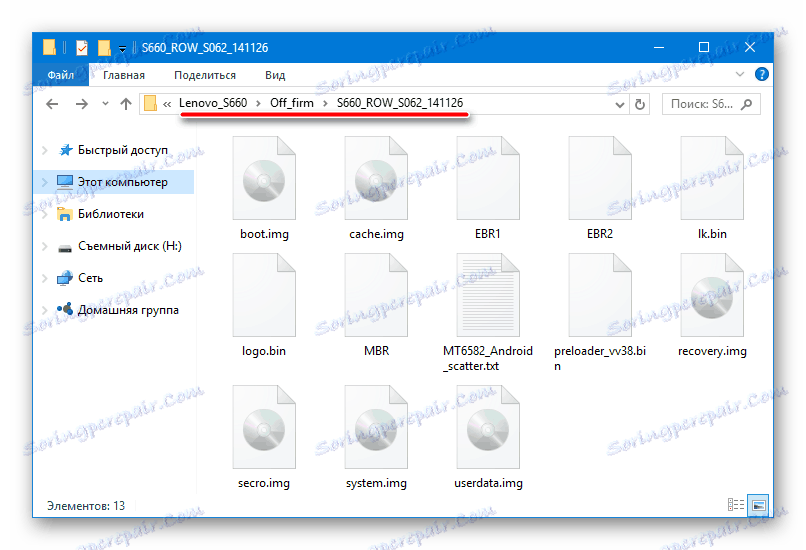
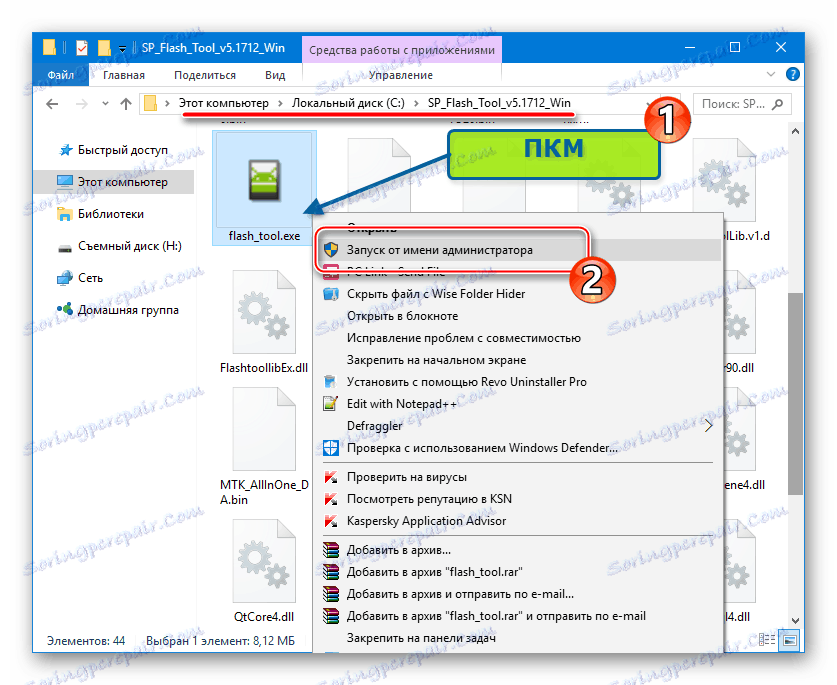
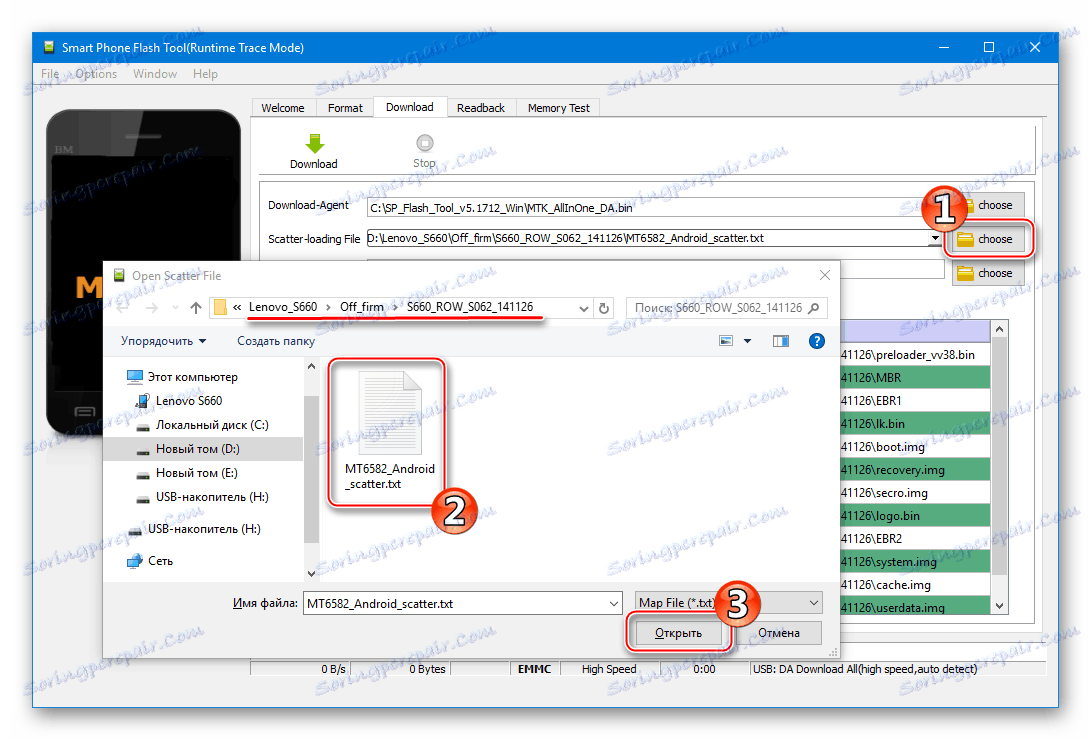
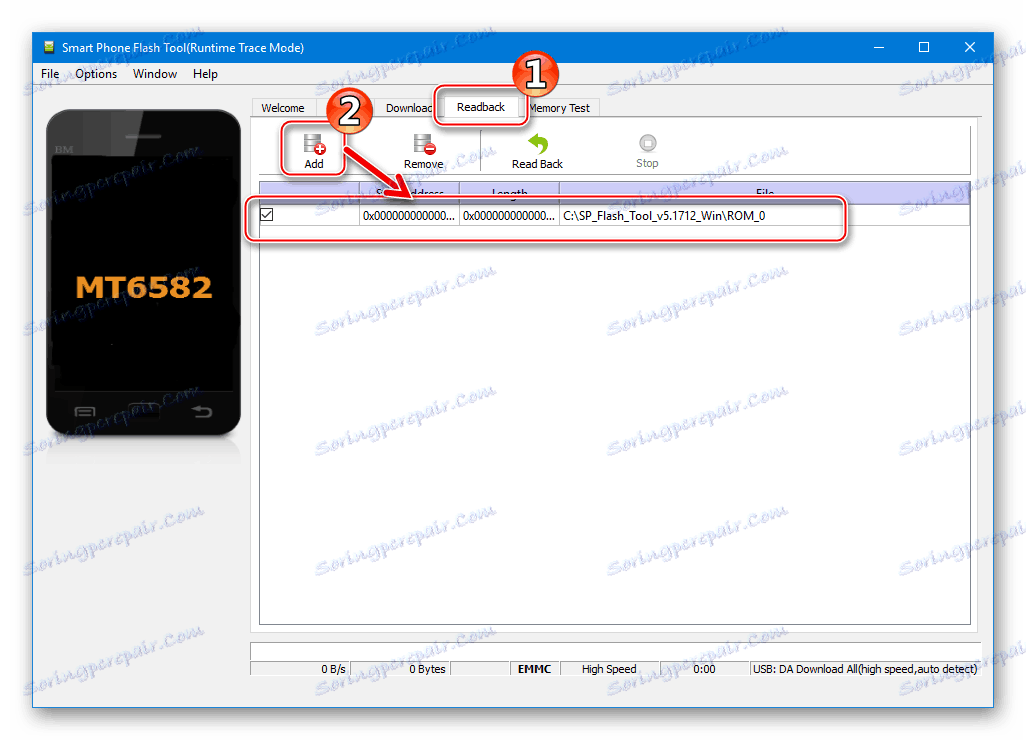
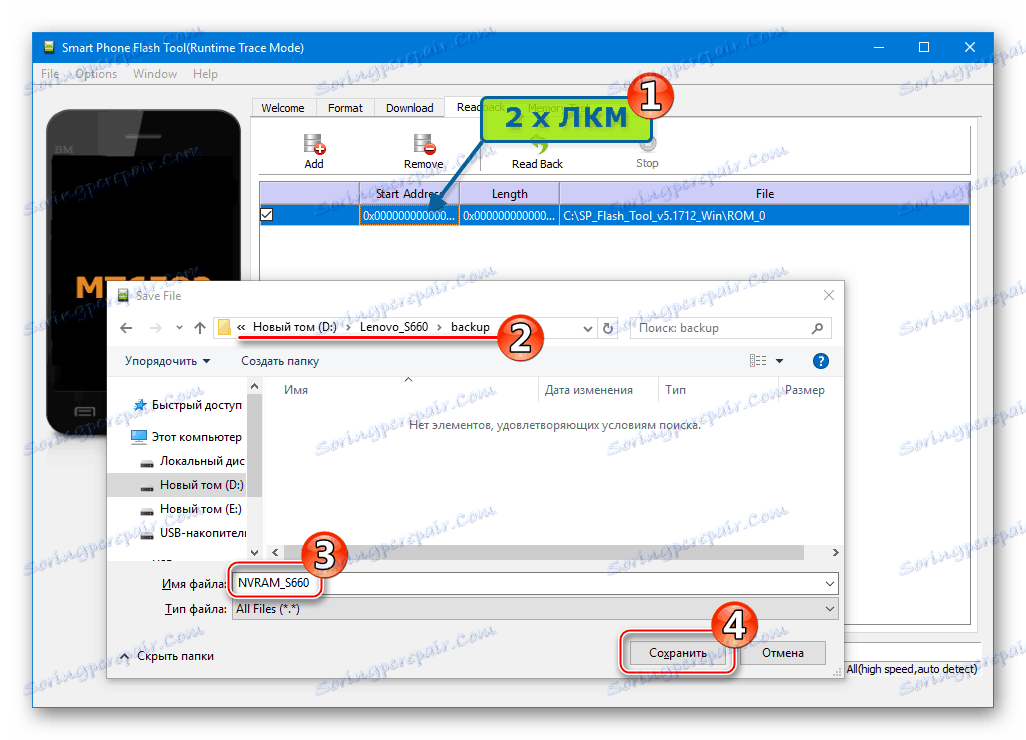
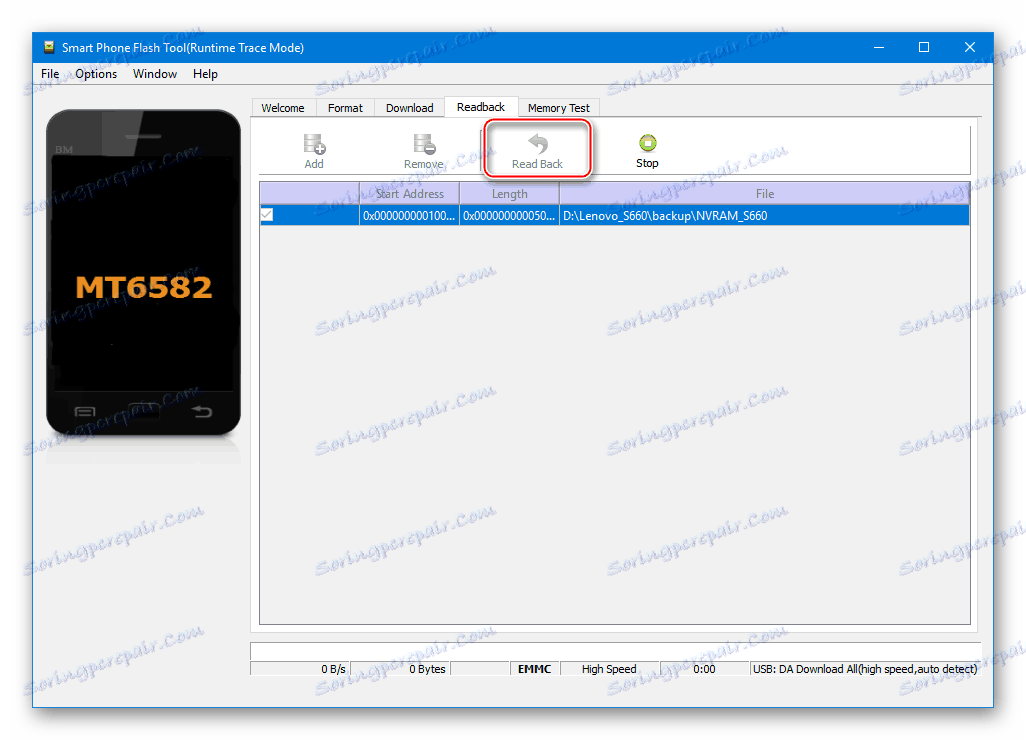
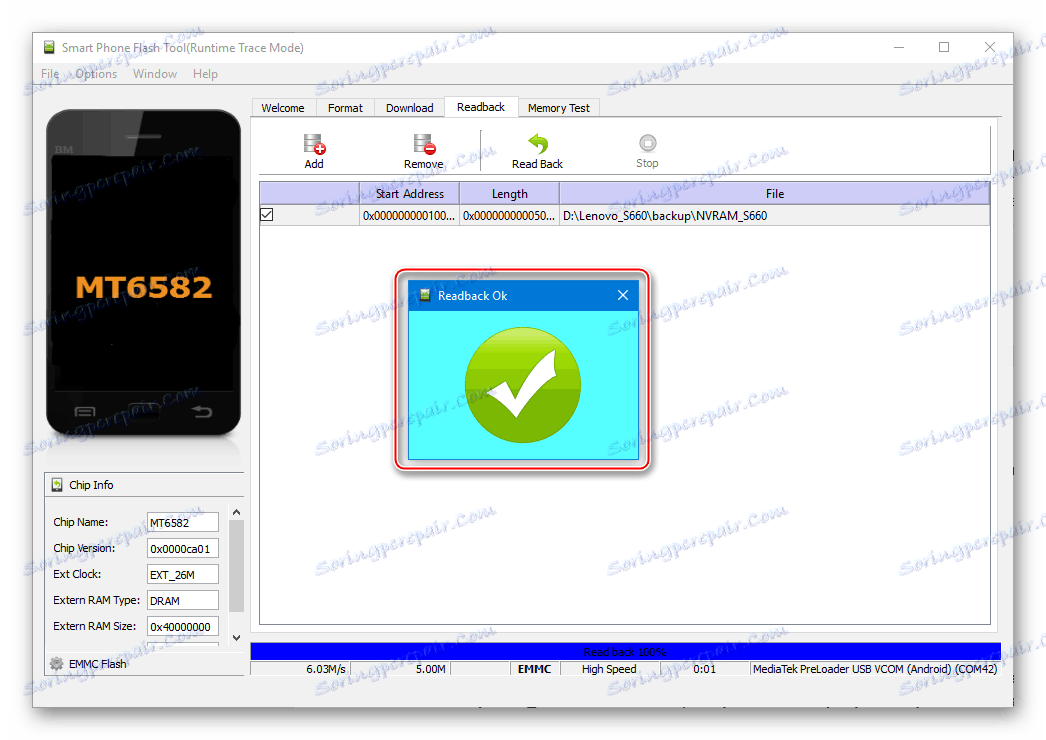
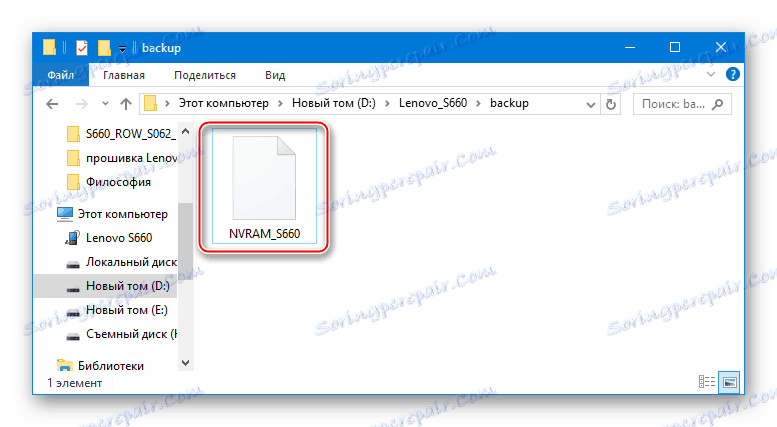
Инсталација службеног Андроид-а
Након што завршите припремне процедуре и сачувате све податке са паметног телефона, можете наставити да инсталирате оперативни систем. Генерално, процес не би требао изазвати потешкоће, све акције су стандардне.
- Потпуно искључите паметни телефон и ископчајте кабл који га повезујете са рачунаром.
- Покренемо фласхер и отворимо скатер фајл.
- Изаберемо мени режима "Фирмваре Упграде" .
- Нажимаем «Download» и кабелем соединяем аппарат с ПК.
- Дожидаемся автоматического определения девайса системой, а затем переноса файл-образов в память устройства.
- После появления окна «Download OK» , отсоединяем кабель от смартфона и включаем устройство, подержав нажатой некоторое время клавишу «Питание» .
- Как обычно в таких случаях, аппарат «повисит» чуть дольше обычного на загрузочной заставке, а затем продемонстрирует приветственный экран Андроид, с которого начинается первоначальная настройка Lenovo S660.
- После указания основных параметров смартфон можно считать полностью готовым к эксплуатации!


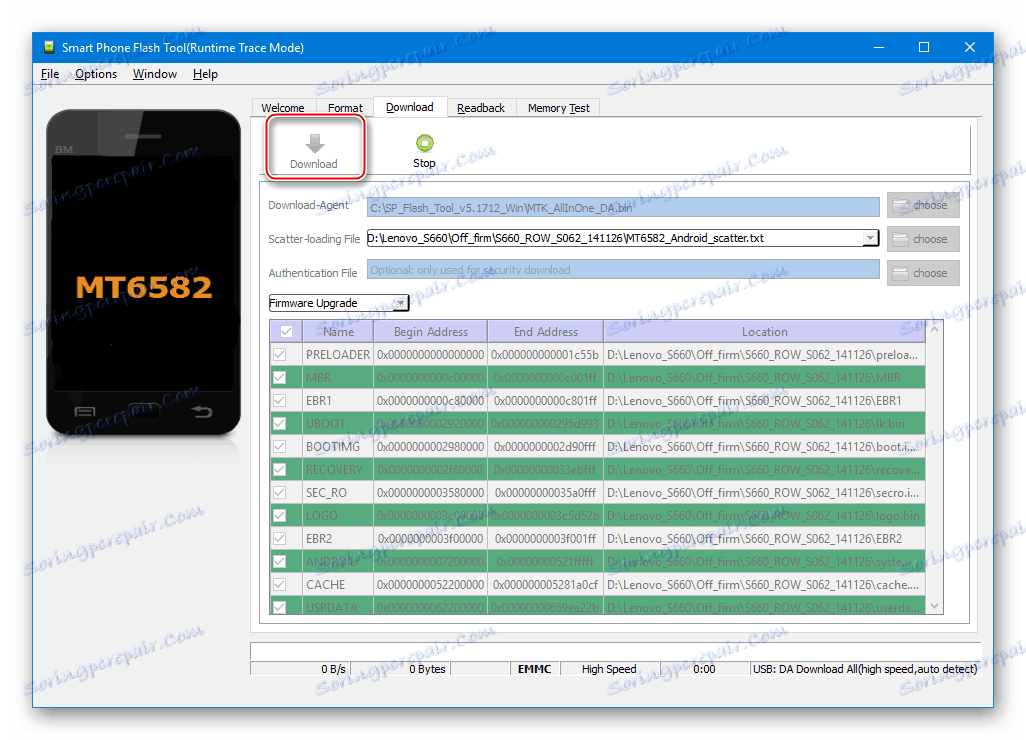
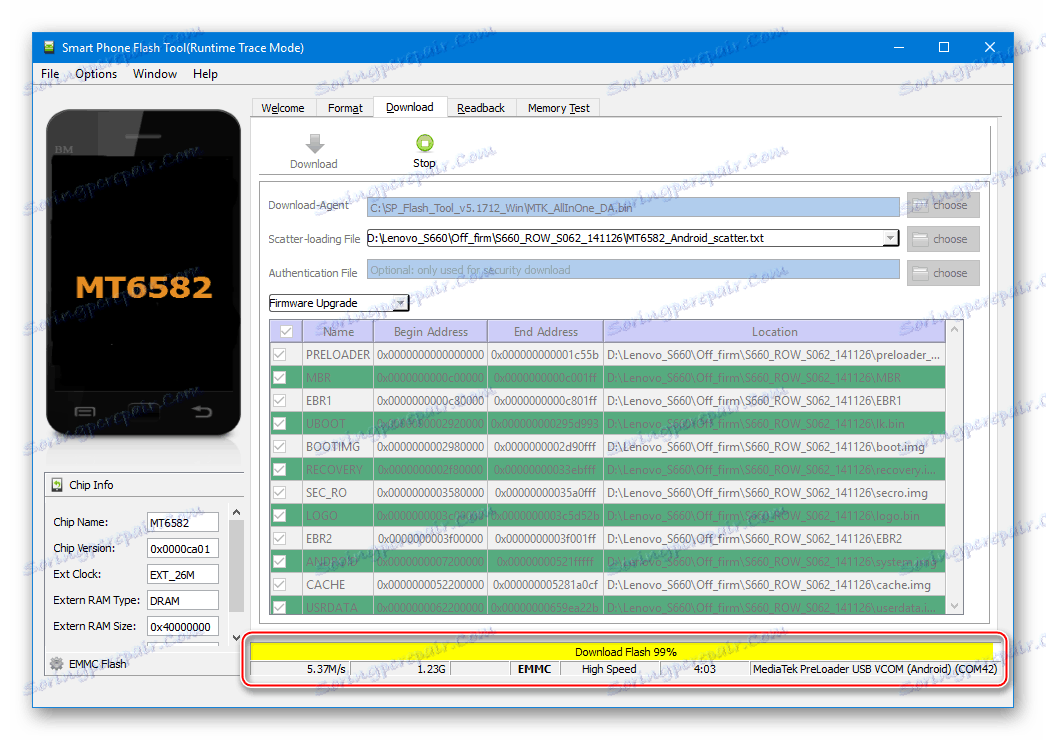
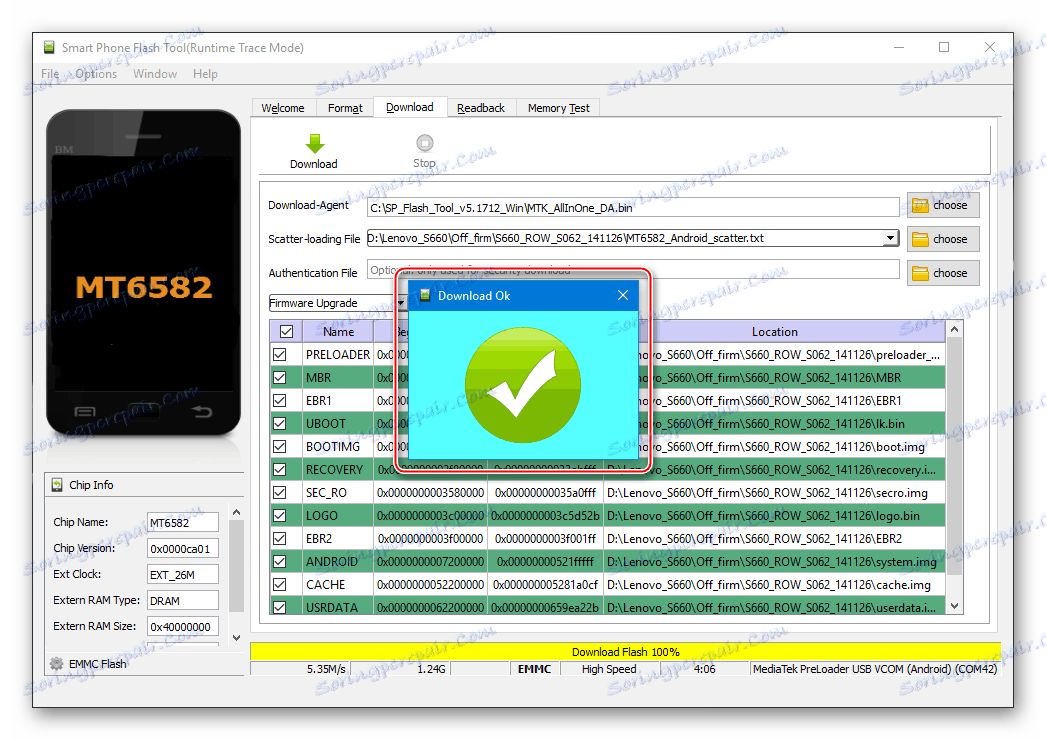

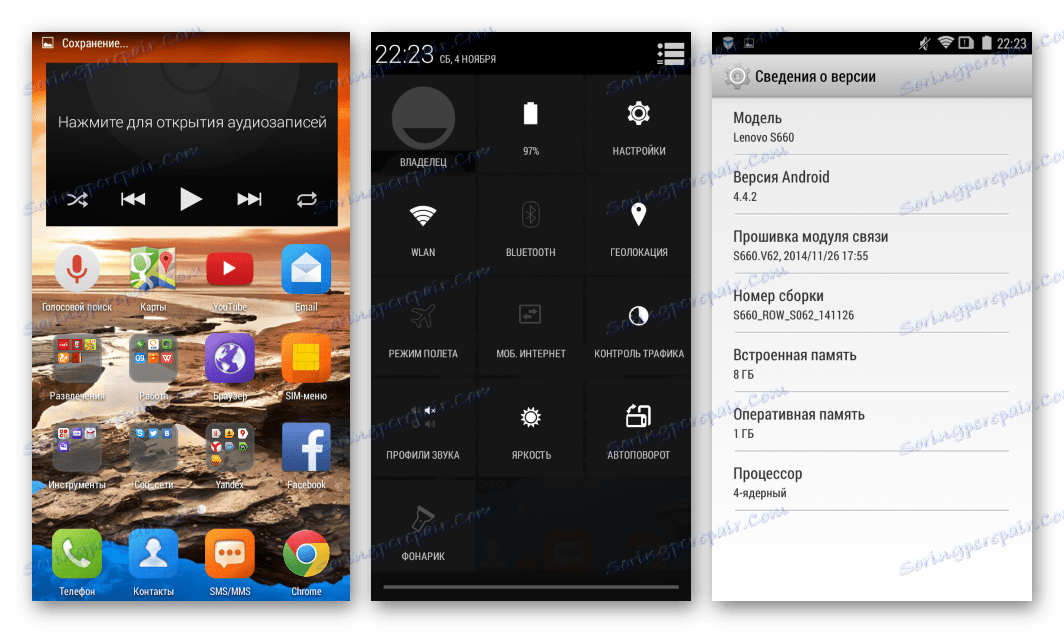
Установка модифицированного рекавери
Для установки неофициальных модифицированных ОС и проведения других, не предусмотренных производителем манипуляций с рассматриваемым аппаратом, требуется особый инструмент – кастомная среда восстановления.
Для Lenovo S660 существует несколько версий кастомного рекавери и в целом их инсталляция, а также работа с ними не отличается. В качестве рекомендуемого решения предлагается использовать PhilzTouch Recovery как наиболее универсальный продукт для рассматриваемой модели, с помощью которого устанавливается большинство кастомных прошивок на базе Android 4.2-7.0.
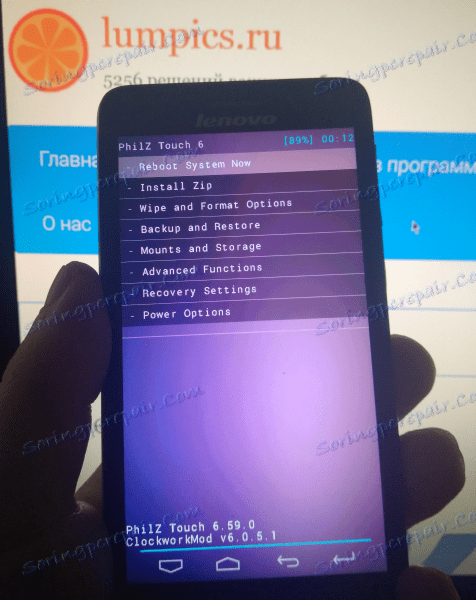
PhilzTouch является по сути модифицированной версией ClockworkMod Recovery (CWM) , оснащенной сенсорным интерфейсом и массой дополнительных опций. Загрузить образ среды для установки через ФлешТул в Lenovo S660 можно по ссылке:
Скачать кастомное рекавери PhilzTouch для Lenovo S660
Инсталляция рекавери осуществима разными методами, но самым действенным считается использование для данной операции SP FlashTool. Воспользуемся средством, к тому же практически все необходимое для операции уже присутствует на ПК пользователя, проводившего прошивку официальной версии системы с помощью прошивальщика.
- Запускаем ФлешТул и добавляем в приложение scatter-файл из каталога с файлами S062 .
- Снимаем отметки со всех чекбоксов, указывающих разделы для записи в рабочем поле программы, за исключением «RECOVERY» .
- Кликаем по полю «Location» раздела «RECOVERY» и указываем в Проводнике путь расположения образа среды восстановления PhilzTouch_S660.img , загруженного по ссылке выше.
- Нажимаем «Download» ,
![Lenovo S660 начало прошивки рекавери через SP Flash Tool]()
подсоединяем кабель ЮСБ к Lenovo S660, находящийся в выключенном состоянии и ожидаем завершения записи раздела.
![Lenovo S660 прошивка рекавери через SP Flash Tool завершена]()
- Вход в кастомное рекавери PhilzTouch осуществляется точно таким же методом, как и запуск заводской среды восстановления (смотрим пункт 2 инструкции «Способ 2: Заводское рекавери» настоящей статьи).

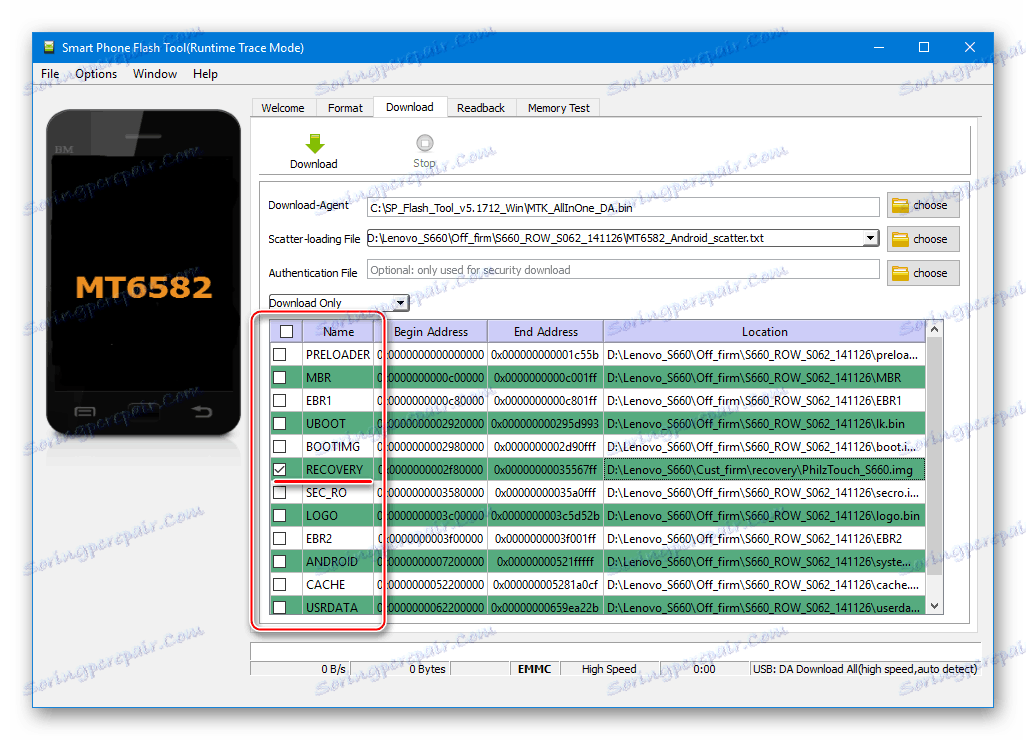
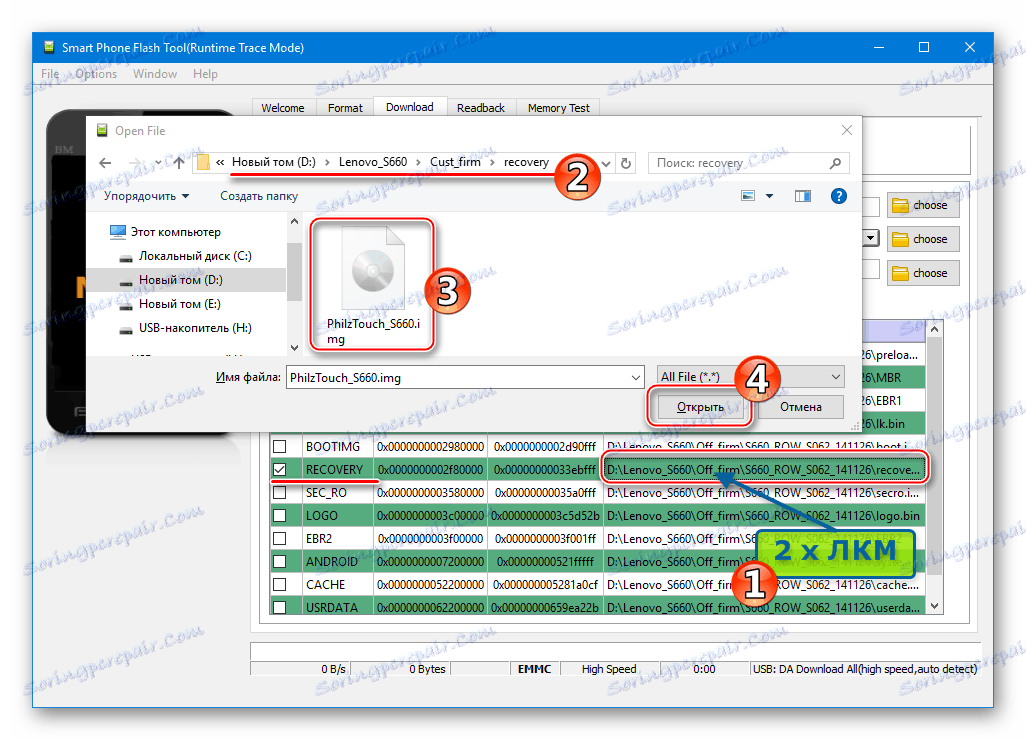
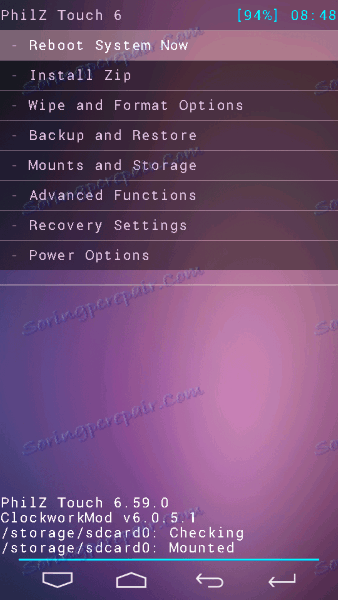
Способ 4: Кастомные прошивки
Официальные версии Андроид, предлагаемые производителем для модели Lenovo S660, не характеризуются широкими возможностями и перегружены предустановленными приложениями. Кроме того, последняя прошивка, выпущенная для аппарата, основана на утрачивающем актуальность Android KitKat, а очень многим пользователям модели требуется более новая ОС. На помощь в решении данного вопроса приходят сторонние разработчики прошивок, создавшие необычайно большое количество различных вариантов модифицированных программных оболочек для рассматриваемого телефона.

Большинство кастомных решений устанавливаются в девайс одинаково, а ниже предлагаются три варианта портов от разных команд-ромоделов, основанные на Андроид KitKat, Lollipop, Marshmallow, Nougat. Правильная установка модифицированной неофициальной системы включает в себя несколько этапов, первый из которых – установка рекавери — уже произведен пользователем, выполнившим инструкцию по инсталляции PhilzTouch Recovery, предложенную выше.
Бэкап через рекавери
И снова следует отметить необходимость создания резервной копии системы перед перезаписью разделов памяти аппарата. Читателю, вероятно, хочется быстрее перейти к установке кастомного Андроид, но пренебрегать возможностью перестраховаться, даже если данные уже сохранены, не стоит. К тому же кастомная среда позволяет сделать бэкап очень просто.
- Устанавливаем в аппарат карту памяти и загружаемся в PhilzTouch Recovery. Выбираем функцию «Backup and Restore» , дважды тапнув по одноименному пункту.
- Следующая опция, которая понадобится для сохранения информации – «Backup to /storage/sdcard0» . После двойного тапа по данному пункту автоматически стартует процесс записи резервной копии на карту памяти, сопровождающийся заполнением индикатора и завершающийся появлением надписи «Backup complete!»
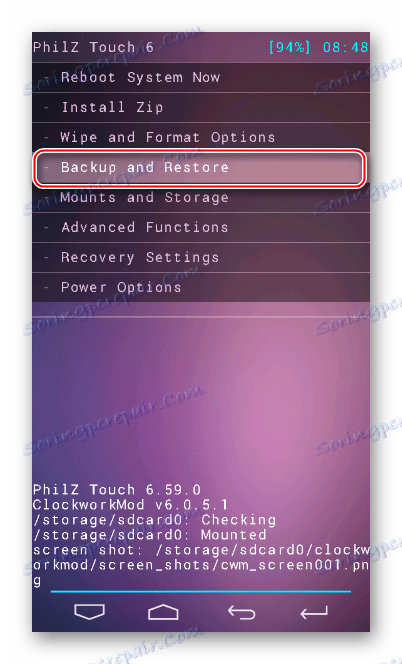
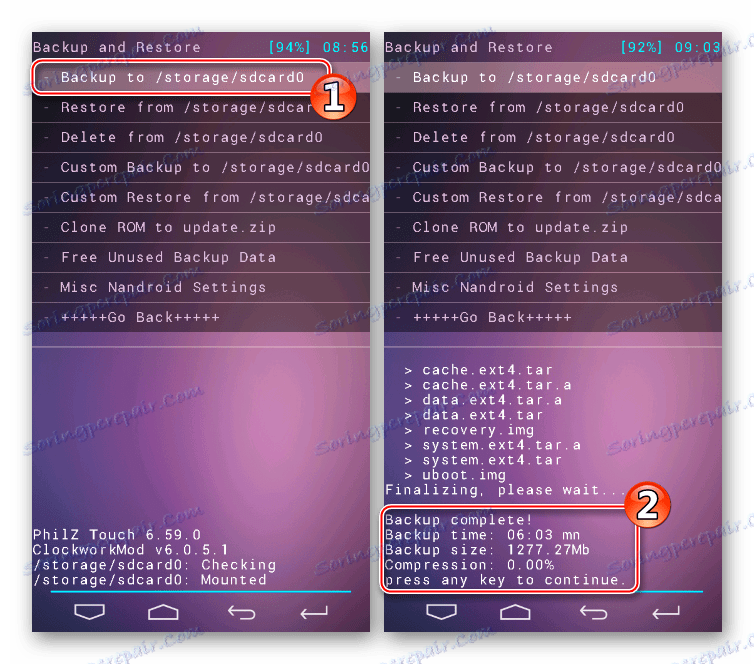
Очистка памяти
Установка новой модифицированной системы в Lenovo S660 должна осуществляться в предварительно подготовленную, то есть очищенную от всех данных, память аппарата. Крайне не рекомендуется пренебрегать процедурой форматирования разделов! Для очистки устройства перед установкой кастомной прошивки в PhilzTouch Recovery предусмотрена специальная функция.
- Поскольку после форматирования смартфон не сможет загрузиться в Андроид, что сделает невозможным использование аппарата для переноса файлов на карту памяти, желательно предварительно скопировать прошивку, предполагаемую к инсталляции, в корень microSD, установленной в телефоне.
- Загружаемся в кастомную среду восстановления и выбираем пошагово пункты: «Wipe and Format Options» — «Clean to Install a New Rom» — «Yes–Wipe user & system data» .
- Дожидаемся окончания процедуры очистки. По завершении форматирования появится надпись, подтверждающая готовность смартфона к установке новой прошивки– «Now flash a new ROM» .

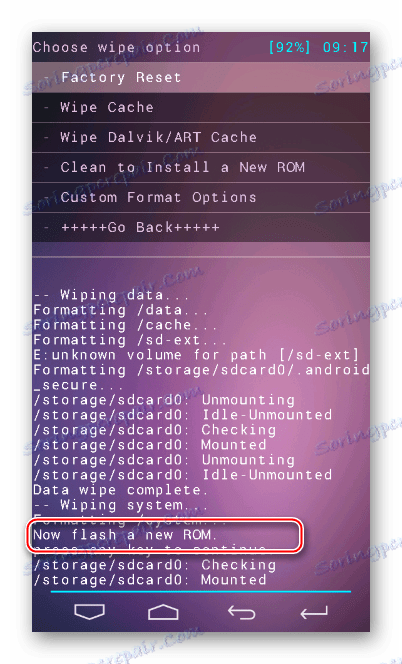
MIUI 8 (Android 4.4)
Среди владельцев модели Леново S660 особой популярностью пользуется модифицированная прошивка MIUI. Среди её объективных характеристик — высокий уровень стабильности, возможности широкой кастомизации интерфейса, доступ к сервисам, входящим в экосистему Xiaomi. Данные преимущества компенсируют претензии к устаревшей версии Android, на которой базируется оболочка.

Прочитајте такође: Выбираем прошивку MIUI
При решении перейти на MIUI 8 рекомендуется использовать портированные для модели варианты системы от надежных команд. Одними из самых известных разработчиков прошивок МИУИ, в том числе и для рассматриваемого аппарата, являются участники сообщества «MIUI Russia» , Stable-вариант ОС от которых и будет использоваться в примере ниже. Загрузить пакет для инсталляции через рекавери PhilzTouch можно по ссылке:
Скачать MIUI 8 Stable для смартфона Lenovo S660

Developer-сборки MIUI для модели доступны для скачивания на официальном сайте команды miui.su:
Загрузить MIUI 8 для смартфона Lenovo S660 с официального сайта miui.su
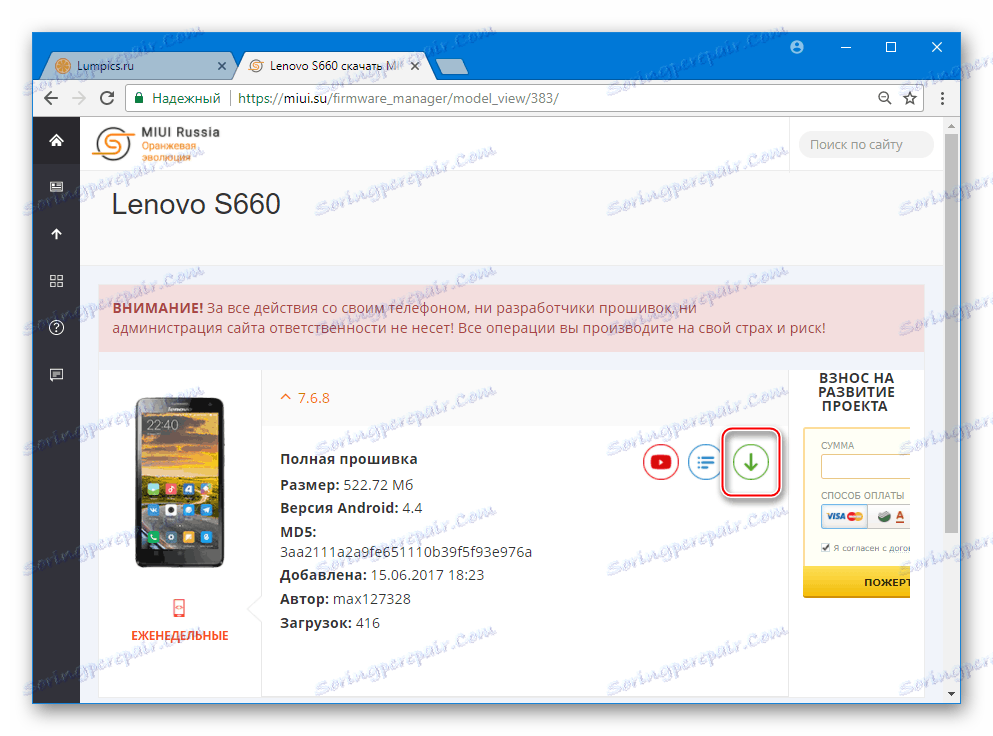
- Загружаемся в рекавери, делаем бэкап, а затем очистку разделов, следуя вышеизложенным инструкциям.
- Если пакет, предназначенный для инсталляции, не был помещен на карту памяти заранее:
- Переходим к функции «Mounts and Storage» , затем тапаем «mount USB storage» .
![Lenovo S660 рекавери Philz Touch монтирование USB для копирования прошивки]()
- Вышеописанная опция позволит девайсу определиться компьютером в качестве съемного накопителя, на который следует скопировать zip-файл с инсталлируемой ОС.
- По завершении переноса файла, нажимаем «Unmount» , а затем «Go Back» для возврата в главное меню рекавери.
![Lenovo S660 копирование кастомной прошивки на карту]()
- Переходим к функции «Mounts and Storage» , затем тапаем «mount USB storage» .
- На главном экране PhilzTouch выбираем пункт «Install Zip» , далее «Choose zip from /storage/sdcard0» и нажимаем дважды по наименованию пакета с прошивкой.
- Инсталляция начнется после подтверждения – выбора пункта «Yes – Install miuisu_v4.4.2» и завершится появлением сообщения «Install from sdcard comlete» .
- Осталось вернуться на главный экран и перезагрузить девайс с помощью функции «Reboot System Now» .
- Дополнительно. Перед перезагрузкой в установленную систему среда восстановления предлагает установить права Суперпользователя. Если использование рут-прав является необходимостью, выбираем «Yes – Apply root…» , в противном случае – «No» .
- После продолжительной инициализации переустановленных компонентов попадаем на приветственный экран MIUI 8, что позволит определить основные настройки системы.
- В целом, если принято решение пере?